Скачивать с youtube: Скачать видео с Ютуба и ВК бесплатно
Содержание
5 простых способов скачивать видео с YouTube на Ubuntu
Работая с разными платформами я узнал один интересный факт: все люди любят скачивать свои любимые YouTube видео на компьютер и затем хранить их, как бы сложно это не было. К счастью, есть много средств для Ubuntu, способных помочь в этом деле, и они не такие уж и замороченные. Здесь мы расскажем вам про пять наиболее подходящих средств для скачивания видео с YouTube на Ubuntu.
Minitube: когда речь касается классического стриминга видео на YouTube и скачивания видео с него же на Ubuntu, то ничто не сравниться с Minitube. Вы можете напечатать любое ключевое слово, и YouTube выдаст вам бесконечный поток видео на просмотр — все именно так просто. Также он не использует Flash, что позволяет есть меньше CPU. И ко всему прочему, вы можете скачивать видео в любом качестве с помощью всего одного нажатия мыши. Также Minitube доступен для скачивания в базовом репозитории Ubuntu (поддерживается Ubuntu 16. 04 LTS).
04 LTS).
Установить Minitube с Ubuntu Software.
Youtube-dl: командная строка — для многих это нечто страшное. Позвольте поспорить. Youtube-dl — это лучший и самый простой способ скачивать видео с Youtube на Ubuntu. Он быстрый и очевидно гибкий. Будьте уверены, он имеет широкий функционал. Если вам нужно лишь скачать видео в лучшем качестве, то откройте терминал и введите youtube-dl<пробел><ссылка на видео>. Разве это сложно?
Установить Youtube-dl с Ubuntu Software.
Gmediafinder: это отличная альтернатива Minitube, в которой есть все для стриминга на- и скачивания с YouTube. Мой опыт показывает, что Minitube более стабилен и немного проще в использовании, чем представленный Gmediafinder. Но последний с делом справляется не хуже. Для установки понадобится добавить PPA, так как Gmediafinder не доступен в Ubuntu Software Center (есть поддержка Ubuntu 12.04, Ubuntu 12.10 и Ubuntu 13.04). Введите в терминале следующее:
sudo add-apt-repository ppa:s-lagui/ppa
sudo apt-get update
sudo apt-get install gmediafinder
Movgrab: еще один инструмент командной строки для скачивания видео с Yotube на Ubuntu.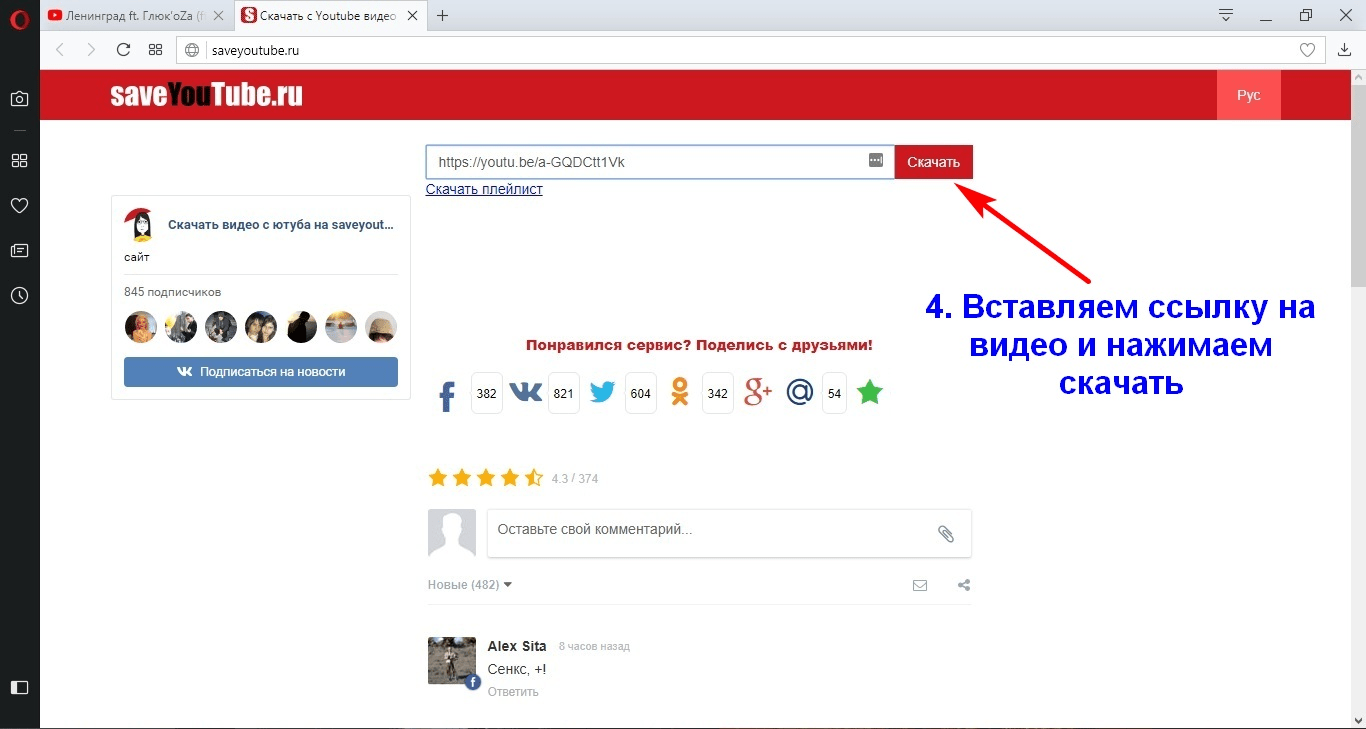 Почему-то, в данный момент, мне кажется, что скачивать определенные видео с YouTube с помощью Movgrab сложно, хотя каких-то проблем с сайтами типа Dailymotion не наблюдалось. Многие считают, что Movgrab лучше, чем мой любимый Youtube-dl. Для установки Movgrab введите в командной строке:
Почему-то, в данный момент, мне кажется, что скачивать определенные видео с YouTube с помощью Movgrab сложно, хотя каких-то проблем с сайтами типа Dailymotion не наблюдалось. Многие считают, что Movgrab лучше, чем мой любимый Youtube-dl. Для установки Movgrab введите в командной строке:
sudo add-apt-repository ppa:nilarimogard/webupd8
sudo apt-get update
sudo apt-get install movgrab
YouTube Downloader Script: вот вам простой кросс-браузерный скрипт, который, буквально, добавит на YouTube страницу кнопку «Скачать». Она позволит скачивать вам любимые видеоролики в формате MP4 (поддерживается HD, Full HD и даже 4K). Руководство по установке читайте ниже.
Для Firefox: для начала понадобится скачать расширение Greasemonkey для Firefox. После просто посетите страницу скачивания скрипта и установите его.
Для Chrome/Chromium: для начала установите расширение Tampermonkey. А затем, как и в прошлый раз, зайдите вот сюда, скачайте и установите.
Не заблуждайтесь, практически все средства, представленные выше (кроме кросс-браузерного скрипта) имеют поддержку других популярных сайтов типа Dailymotion, Vimeo, Metacafe, Liveleak, Blip.tv и т.д.
Испытайте их и расскажите нам о своих ощущениях! Благодарим за внимание.
на ПК, приложения, на мобильный
Несмотря на то, что YouTube – самый большой медиабанк в мире, сайт не предоставляет возможности свободного скачивания материала.
Чтобы скачать файл, придётся использовать дополнительные ресурсы. Они могут быть как платными, так и бесплатными. Ниже речь пойдёт только о бесплатных.
Загрузка ютуб видео на персональный компьютер
Чтобы загрузить ролик на жёсткий диск компьютера, можно даже не устанавливать дополнительного программного обеспечения. Для этой цели существуют онлайн-сервисы вроде Savefrom и Savedeo. Если нет потребности скачивать много и часто, то можно обойтись ими, потому что они предлагают минимум функционала.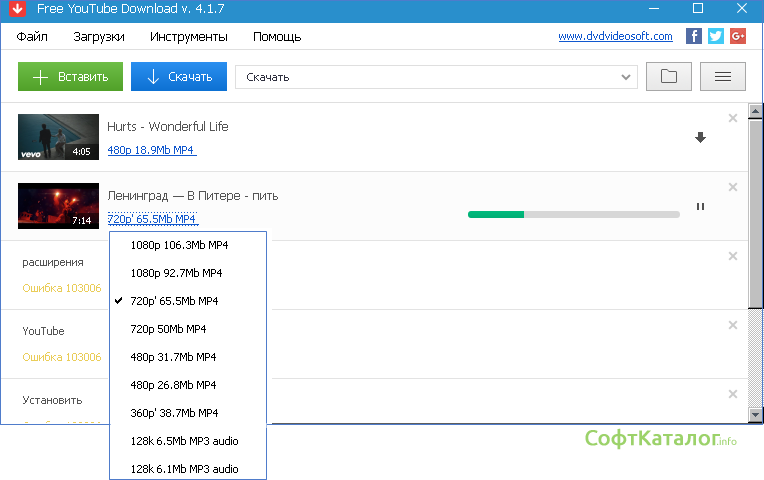
Если же есть необходимость в частом скачивании и обработке медиафайлов, то лучше прибегнуть к помощи приложений, которые дают дополнительные возможности (например, конвертирование файлов в разные форматы или многопоточное скачивание).
Перечисленные в статье приложения подходят для всех современных операционных систем.
Без дополнительных приложений
Savefrom.net
- Наиболее быстрый способ скачать видео – добавить в адресной строке перед словом youtube две маленьких буквы «s».
- Пример: ssyoutube.com/watch…
- После нажатия клавиши Enter автоматически откроется сайт savefrom.net, где и находится кнопка «скачать».
Скопировать ссылку на видео, потом перейти на сайт ru.savefrom.net и вставить её на место надписи «просто вставь ссылку».
Скачать видеофайл в любом качестве.
Savedeo.com
Способ, аналогичный предыдущему. Скопировать ссылку на видеофайл, вставить в специальное поле на сайте savedeo.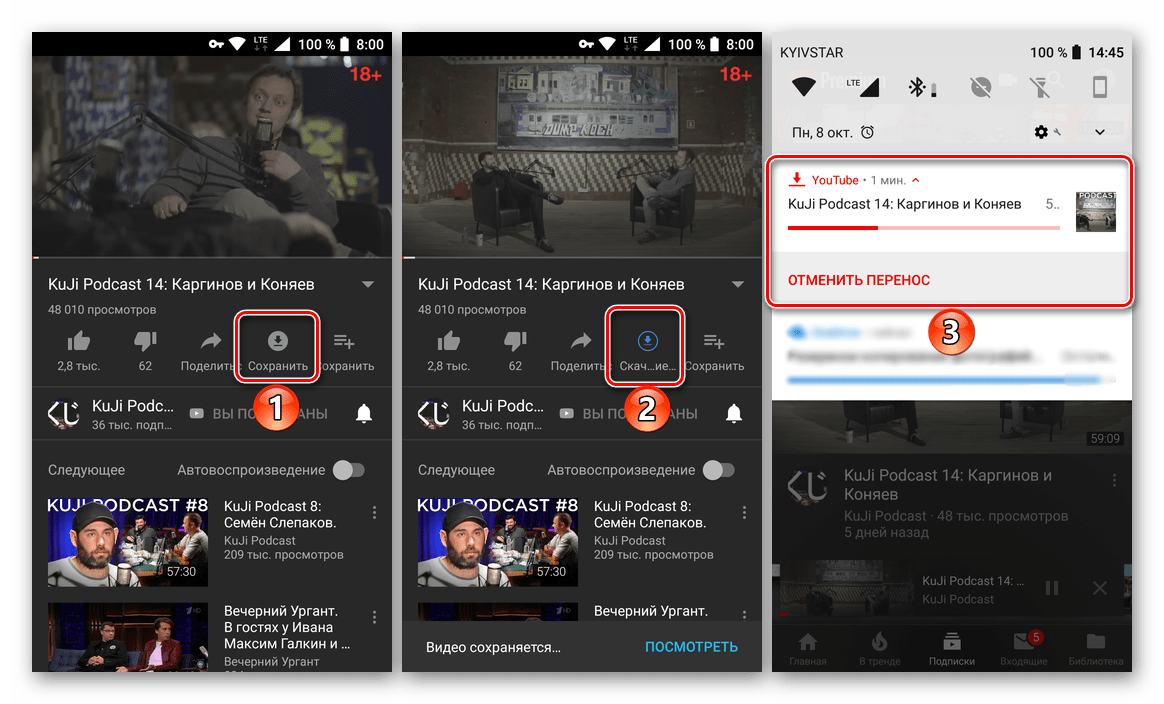 com, нажать «Download».
com, нажать «Download».
С дополнительными приложениями
Операционных систем много, но самые популярные – это Windows и Mac OS. На каждую из них можно установить приложение для скачивания медиафайлов с YouTube (см. Какие программы нужны для компьютера).
Для Windows
YTD Video Downloader. Программа интуитивно понятна. После установки нужно вставить ссылку на интересующее видео в строчку «pasteURL» в главном окне программы. Видеофайл начнёт скачиваться на жёсткий диск.
Бесплатная версия YTD Video Downloader доступна для скачивания по этой ссылке
Internet Download Manager. Приложение автоматически предлагает скачать видео во время просмотра; для этого нужно всего лишь нажать на появляющийся в углу экрана значок, а затем выбрать место, куда сохранить файл.
Страница загрузки на официальном сайте Internet Download Manager
Free YouTube downloader. Популярная программа для сохранения видеофайлов (см. Как записать видео с экрана со звуком). Работает по той же схеме, что и первая программа в списке (копируем ссылку – вставляем ссылку – скачиваем).
Популярная программа для сохранения видеофайлов (см. Как записать видео с экрана со звуком). Работает по той же схеме, что и первая программа в списке (копируем ссылку – вставляем ссылку – скачиваем).
Официальный сайт Free YouTube downloader
Плагин Download YouTube Videos as MP4. Способ для тех, кто использует браузер Mozilla Firefox (см. Какой браузер лучше). Чтобы установить плагин, нужно открыть браузер, кликнуть внизу экрана на значок «Дополнения», потом выбрать «Плагины». В окне поиска необходимо ввести «Download YouTube Videos as MP4» и установить одноименный плагин (будет первый в списке). После этих действий под каждым видео на YouTube появится кнопка «Скачать».
Плагин SaveFrom. Подходит для Mozilla Firefox и Google Chrome. Плагин устанавливается в автоматическом режиме, нужно только следовать инструкциям.
Если на компьютере есть один из названных браузеров или же сразу оба, то плагин сам интегрируется в них. После установки под всеми видео появится зелёный значок «Скачать».
Для Mac OS
Использовать программу MacX YouTube Downloader. Интерфейс интуитивно понятен, позволяет скачивать видеоролики многопоточно (т.е. по несколько штук одновременно). Как и во всех программах для Windows, можно выбирать разрешение и качество.
Скачать MacX YouTube Downloader
Скачать видео с YouTube а мобильный телефон
Мобильный телефон – это не компьютер, поэтому способов скачать ролик с YouTube без помощи сторонних программ не существует. Ниже предлагается перечень известных приложений для мобильных операционных систем.
Для iPhone
Скачать в AppStore приложение Video Download Browzer. При запуске любого видео в этом браузере, на экране появится всплывающее оповещение с предложением скачать видеофайл.
Полезно знать, что скачанные файлы программа добавляет напрямую в галерею без синхронизации с Mac или PC.
Для Android
Videorder. Удобное приложение для мобильного телефона, которое нельзя найти в GooglePlay.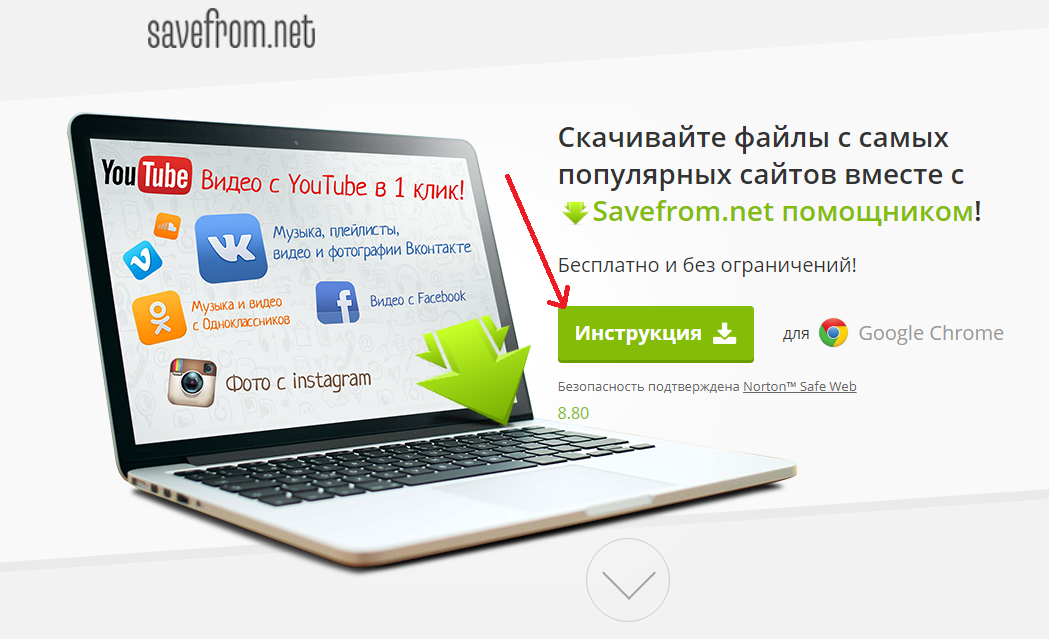 После установки нужно запустить программу и в строке поиска ввести название интересующего видео.
После установки нужно запустить программу и в строке поиска ввести название интересующего видео.
Далее следует выбрать из списка конкретный ролик и задать папку, куда его сохранить. Перед скачиванием можно подобрать подходящий формат и качество видео.
Ссылка на Videorder
TubeMate. Этой программы тоже нет в Google Play. Принцип работы схож с Videorder: ввести название видео файла в приложении, найти нужный ролик в списке, нажать на зелёную стрелку вверху и выбрать разрешение и качество.
Ссылка на приложение
Для Windows Phone
Youtube downloader pro. Программа, схожая по функционалу с перечисленными приложениями для Android. После установки программы нужно открыть в ней видеоролик и нажать клавишу загрузки. После этого приложение предложит выбрать качество видео.
С ещё много способов скачивать материалы с YouTube, но они либо платные, либо не очевидные. Мы же сделали для Вас подборку наиболее простых и быстрых вариантов. Надеемся, статья была Вам полезна!
Надеемся, статья была Вам полезна!
Читайте также:
- Как скачать аудио и видео с Rutube Rutube — российский видеохостинг, аналог YouTube, на котором хранится и просматривается видео. Проблема, с которой часто сталкивается пользователь – невозможность скачать аудио- и […]
- 4 способа узнать название песен и исполнителя Человек садится в общественный транспорт, заходит в магазин, идет на работу – и музыка сопровождает его повсюду. Некоторые песни не удается запомнить сразу, но так хотелось бы найти их и […]
Топ программ для скачивания видео с YouTube
Общие сведения
Free YouTube Download является одной из самых популярных утилит в своей категории. Даёт пользователю простой способ скачивания видео с YouTube на компьютер даже с выделением отдельных материалов из плейлистов.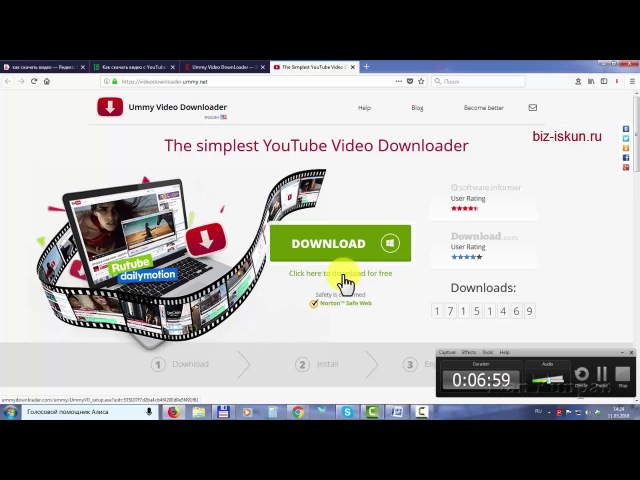 Работает с различными браузерами Mozilla Firefox, Opera, Google Chrome, Microsoft Edge, а также Internet Explorer и прочими. Вы можете отложить ссылку с видео в отдельный текстовый документ, а после набора определенного количества таких ссылок выполнить их загрузку в пакетном режиме на компьютер. Имеется возможность регулирования качества клипов и выбора наиболее оптимального для вас расширения.
Работает с различными браузерами Mozilla Firefox, Opera, Google Chrome, Microsoft Edge, а также Internet Explorer и прочими. Вы можете отложить ссылку с видео в отдельный текстовый документ, а после набора определенного количества таких ссылок выполнить их загрузку в пакетном режиме на компьютер. Имеется возможность регулирования качества клипов и выбора наиболее оптимального для вас расширения.
YouTube Video Downloader бесплатная программа, обладающая весьма простой реализацией интерфейса и интуитивно понятными элементами управления. Поддерживается совместимость с мобильными устройствами, работающими на платформе iOS и Android, доступно HD-качество клипов.
Freemake Video Downloader содержит хороший функциональный набор для загрузки роликов с разнообразных онлайн сервисов и соцсетей, в том числе с Facebook, ВК, Twitter, Metacafe, Dailymotion, Vimeo, Rutube и т.д. Особенностью приложения считается способность извлекать звуковые дорожки и конвертировать их в необходимые вам форматы, успешно функционирует в рамках браузеров Firefox, Chrome и Opera.
aTube Catcher может похвастаться внушительным запасом опций, способных работать с разными интернет-ресурсами. Легко преобразует расширение контента под всевозможные портативные устройства и компьютерную технику. Дополнительные особенности: запись DVD и CD дисков, захват происходящего на экране, а также формирование презентаций. Установлен плагин для ускорения процесса скачивания видео с Ютуба и прочих мультимедийных хостингов.
Free Video Catcher — уникальная программа, способная бесплатно скачать видео с любой социальной сети. Умеет производить захват потокового мультимедиа с непосредственным сохранением материала в рамках вашего браузера, однако может конфликтовать с операционными системами Windows 8 и 10.
VideoGet — мощное средство для любителей конвертирования разнообразных форматов. Вы сможете запросто выбрать качество получаемого материала. Отличается высокой скоростью загрузки из сети Всемирной паутины при минимальных затратах со стороны системных ресурсов вашего компьютера.
Ummy VIdeo Downloader поможет не только скачать YouTube ролик, но и требуемую звуковую дорожку. Управление предполагает копирование ссылки на клип в адресной строке с дальнейшим её переносом в само приложение, затем следует нажать кнопку отвечающую за сохранение в той или иной директории. Отличается удобной поисковой системой и наличием интегрированного мультимедийного проигрывателя.
Fast Video Downloader оправдывает своё название, наделяя пользователей возможностью высокоскоростной закачки роликов с Ютуба и популярных онлайн-источников. Предполагается полезная функция преобразования различных мультимедийных файлов в популярные форматы, а также опция массовой загрузки.
С помощью программы MassTube можно сохранять клипы на ПК посредством одного щелчка мыши, работая как из браузера Google Chrome, так и с остальных веб-обозревателей. Вы получаете возможность закачивать даже заблокированные файлы!
Еще один хороший способ скачать видео с YouTube — это специализированные онлайн-сервисы, такие как SaveFrom. net Помощник, Getvideo.org, KeepVid.com, Videograbby.com, Tubedld.com и подобные. Все они позволяют производить закачку материала через копирование ссылки клипа на сайт сервиса, где вы сможете самостоятельно подобрать необходимый формат файла и директорию для хранения. К примеру на ресурсе SaveFrom.net разработчики предоставляют возможность прямой загрузки контента с Ютуба либо предлагают установить расширение для браузера, с которого посещался сам сайт. Установив дополнение в ваш браузер, при нахождении на YouTube можно найти кнопку «сохранить» под любым видео.
net Помощник, Getvideo.org, KeepVid.com, Videograbby.com, Tubedld.com и подобные. Все они позволяют производить закачку материала через копирование ссылки клипа на сайт сервиса, где вы сможете самостоятельно подобрать необходимый формат файла и директорию для хранения. К примеру на ресурсе SaveFrom.net разработчики предоставляют возможность прямой загрузки контента с Ютуба либо предлагают установить расширение для браузера, с которого посещался сам сайт. Установив дополнение в ваш браузер, при нахождении на YouTube можно найти кнопку «сохранить» под любым видео.
Функции
Функциональные возможности рассматриваемого софта включают несколько полезных опций, к примеру Free YouTube Download и Freemake Video Downloader умеют ставить текущую загрузку на паузу, после чего смогут успешно её возобновить. Для многих пользователей, предпочитающих профессиональные средства работы с видео не станет лишним и способность пакетной закачки контента, подобный инструмент предоставят Ummy VIdeo Downloader и aTube Catcher.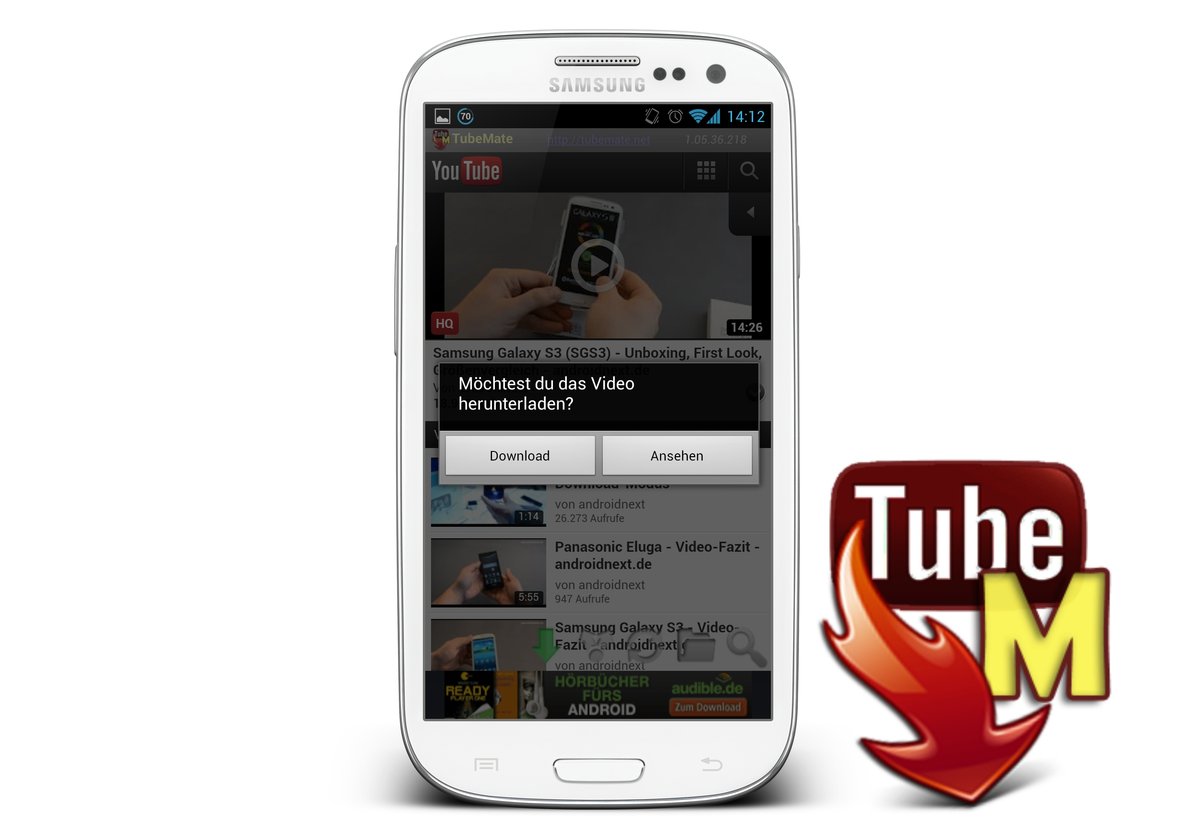 Не забывайте о регулируемом качестве интересующих вас клипов, возможность выбирать битрейт звука и разрешение видеозаписи вплоть до FullHD и 4к явно поднимет уровень комфорта при эксплуатации программы.
Не забывайте о регулируемом качестве интересующих вас клипов, возможность выбирать битрейт звука и разрешение видеозаписи вплоть до FullHD и 4к явно поднимет уровень комфорта при эксплуатации программы.
VSO Downloader может загрузить ролик в папку на жёсткий диск более чем со 100 различных веб-сайтов (HTTP / HTTPS). Обнаружение и закачка медиафайла производится в фоновом режиме по умолчанию, без рекламы и навязчивых предложений регистрации или активации аккаунта. Стоит отметить отсутствие необходимости копировать и вставить URL в окно программного обеспечения. Кстати, если у вас нет активного подключения к интернету, докачка видеоряда начнётся автоматически, при наличии доступа к сети с учётом ранее достигнутого прогресса.
Функционал VideoFrom поможет не только скачать музыку или видео с официального сервера youtube.com в максимальном качестве. Владельцы смартфонов смогут пользоваться возможностью загружать любимый видеоконтент и аудиодорожки через Telegram бота, а затем наслаждаться воспроизведением на своём девайсе. Инструкция по управлению аналогична большинству подобных сервисов — запускаем веб-обозреватель, копируем в буфер обмена нужный нам урл-адрес, открываем ВидеоФром и вставляем его в соответствующую панель. Здесь же можно выполнять одновременно несколько закачек.
Инструкция по управлению аналогична большинству подобных сервисов — запускаем веб-обозреватель, копируем в буфер обмена нужный нам урл-адрес, открываем ВидеоФром и вставляем его в соответствующую панель. Здесь же можно выполнять одновременно несколько закачек.
Рассмотрим ключевые опции каждой из перечисленных в подборке утилит:
Форматы сохранения
Хорошим дополнением станет возможность выбирать формат скачивания, что позволит вам легко и просто передавать клипы на смартфоны, планшеты и плееры Андроид, iPhone, iPad, iPod, а также записывать их в необходимом виде на различные носители для последующего считывания с разных устройств. Распространенными расширениями считаются avi, mp4 и mp3 для аудиодорожек.
К примеру, 4K Video Downloader содержит инструментарий для офлайн конвертации видеофайлов в flv, webm, mkv, mtv, mpeg, mov, wmv, а также умеет преобразовывать музыкальные клипы в ogg, m4a, wav и т. д. Дополнительно можно качать видео с субтитрами, целые плейлисты и просматривать коллекции загруженных объектов, причём абсолютно бесплатно. Доступны предварительно установленные пресеты для разнообразных устройств, также возможно добавление новых.
д. Дополнительно можно качать видео с субтитрами, целые плейлисты и просматривать коллекции загруженных объектов, причём абсолютно бесплатно. Доступны предварительно установленные пресеты для разнообразных устройств, также возможно добавление новых.
ClipGrab подходит для разных версий Windows, Mac OS и Linux, интегрируется в контекстное меню. Не устанавливает лишние плагины, распознает множество форматов. Запустите специальную программку, откройте браузер и зайдите на страничку нужного web-ресурса, где можно воспользоваться поиском медиа. Когда выберите понравившийся видеоматериал, не забудьте скопировать его адрес. Теперь перейдите в окошко КлипГрэб и вставьте ссылку. После вставки появится небольшой перечень настроек, нажмите по интересующему формату результата, если захотите — добавьте параметры разрешения и подтвердите действие нажатием клавиши Enter. Дождитесь завершения процедуры закачки.
Каждое из приложений в подборке может похвастаться встроенной базой, состоящей из набора нескольких поддерживаемых форматов, представленных в таблице ниже:
на компьютер, телефон, Айфон и Android
Разобраться, как скачивать видео с YouTube, стоит хотя бы для того, чтобы будучи в дороге не тратить заряд аккумулятора на подключение к сети, а спокойно смотреть любимые фильмы, слушать подкасты или музыку прямо с памяти телефона.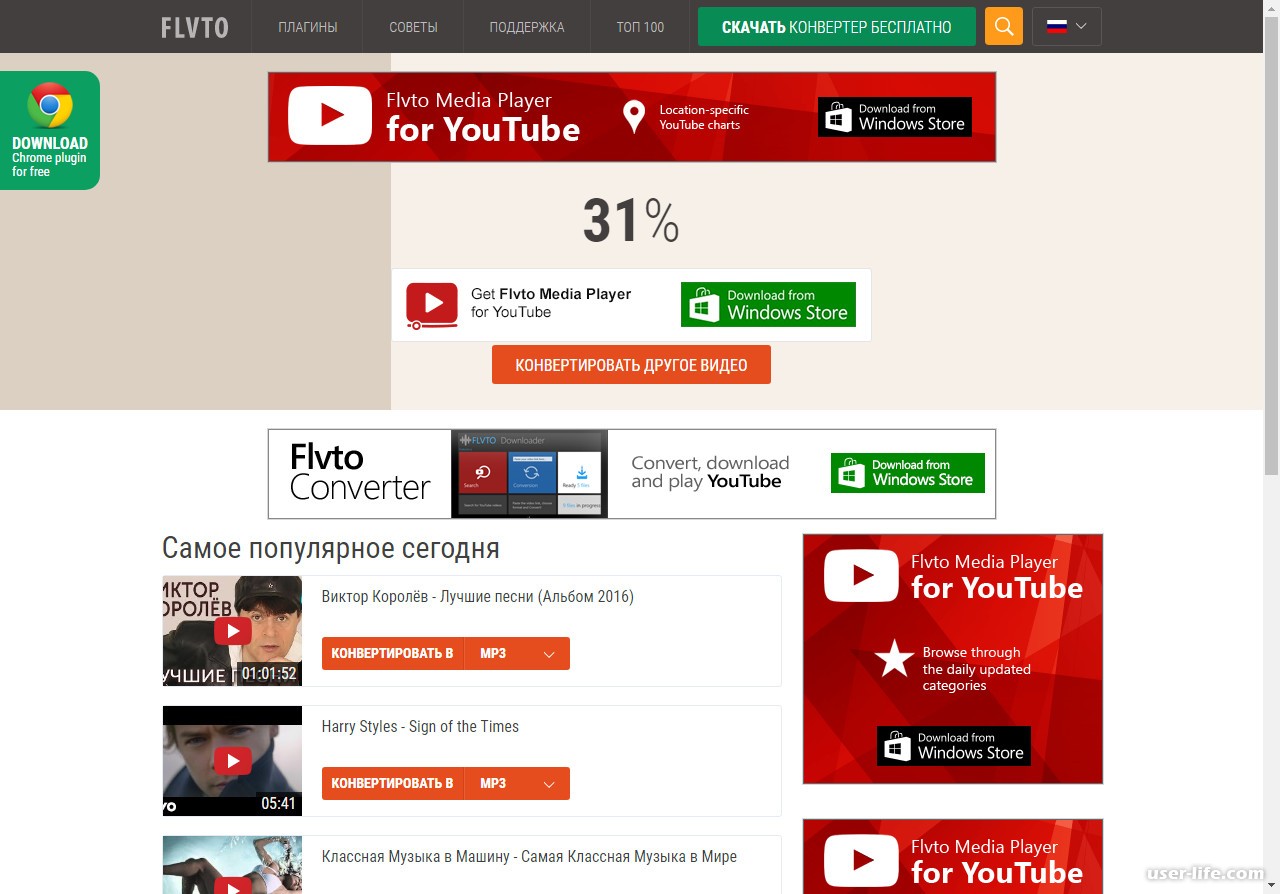 Такая необходимость может возникнуть и на компьютере, и благо требуется для этого буквально пару кликов. В этой статье мы просто и понятно рассказываем, как скачать видео с YouTube на телефон или ПК, пользуясь исключительно бесплатными способами.
Такая необходимость может возникнуть и на компьютере, и благо требуется для этого буквально пару кликов. В этой статье мы просто и понятно рассказываем, как скачать видео с YouTube на телефон или ПК, пользуясь исключительно бесплатными способами.
Как скачать видео с YouTube на ПК
Самый популярный способ скачивания видео с YouTube — это сайт savefrom.net, который позволяет загрузить любой ролик по ссылке, без регистрации и без программ, используя лишь браузер.
Для скачивания вам достаточно вставить ссылку в соответствующую строку, нажать на кнопку «Скачать без установки», а потом указать требуемое качество. На выбор доступно разрешение до 720p включительно. Это быстро, удобно и просто. Также доступны форматы 3GP и WEBM (последний, по неизвестным причинам, скачивается без звука).
Данный сервис позволяет загружать видео с Ютуба, ВК, Одноклассников и большого количества других сайтов. Отличное решение, если вам нужно быстро и просто скачать что-то.
Также можно установить соответствующее расширение для браузера, которое было удалено из магазина приложений Chrome и сейчас доступно только для пользователей Opera (называется SaveFrom. net helper). Но выход есть, нужно лишь предварительно установить Chameleon, который позволяет использовать расширения с Оперы на Хроме. Впрочем, мы предпочитаем более быстрый и простой способ загрузки, не требующий никаких расширений.
net helper). Но выход есть, нужно лишь предварительно установить Chameleon, который позволяет использовать расширения с Оперы на Хроме. Впрочем, мы предпочитаем более быстрый и простой способ загрузки, не требующий никаких расширений.
Небольшая хитрость: для перехода на страницу загрузки видео вовсе не обязательно копировать и вставлять ссылку, по которой расположен ролик. Достаточно просто подкорректировать ее в адресной строке браузера, дописав перед Youtube.com две буквы — ss, не трогая остальные части адреса.
Пожалуй использование ss. для быстрого перехода на сайт Savefromnet — это самый быстрый способ загрузки видео для владельцев персональных компьютеров.
Ummy Video Downloader
Также на Savefrom (помимо их расширения) рекламируется и программа для скачивания видео с Ютуба — Ummy Video Downloader. Похвастаться данное приложение может большим разнообразием доступных форматов загрузки (вплоть до 4К), тогда как максимальное разрешение на сайте и в расширении для браузера ограничено на 720p.
Ещё одна удобная функция данной программы — возможность одновременной загрузки конкретных позиций из плейлистов, что позволяет выбрать нужное из большого количества роликов. Среди доступных форматов — MP4, AVI, MKV и MP3. Да, с помощью Ummy можно скачать музыку из видео Youtube.
Загрузка видео с YouTube на телефон
Со скачиванием видео на смартфон могут возникнуть сложности, поскольку из Google Play оперативно удаляются все соответствующие приложения.
Как скачать видео с YouTube на Андроид
Для скачивания видео на Андроид смартфон можно воспользоваться тем же сайтом Savefrom.net — зайдите на страничку нужного ролика через любой мобильный браузер (не приложение Youtube) и допишите перед названием «ss», после чего вы будете перенаправлены на страницу с выбором параметров загрузки.
Однако более удобным вариантом будет установка приложения OG Youtube. Это альтернативный клиент популярного хостинга, который позволяет не только загружать ролики в множестве форматов и разрешений (включая звук из видео), но и обладает множеством дополнительных функций.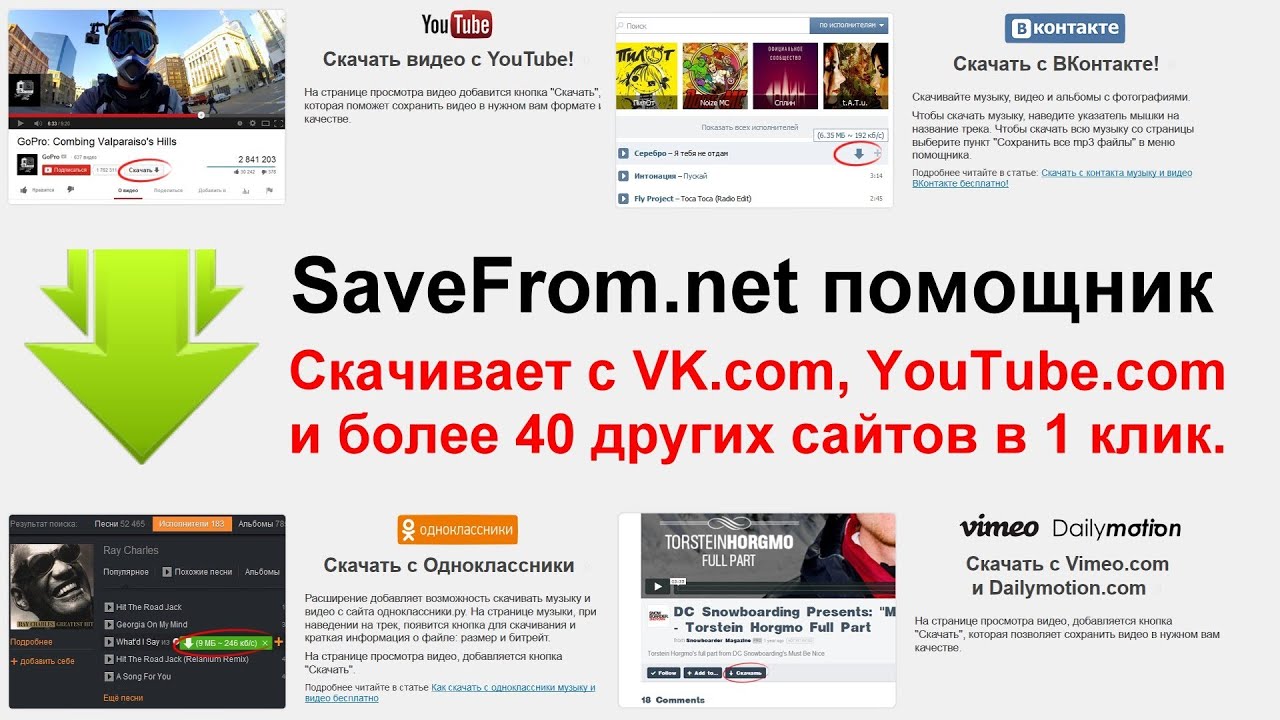 К примеру, тут доступен просмотр видео в небольшом окне поверх остальных приложений либо его воспроизведение в фоновом режиме, что идеально подходит для прослушивания музыки или подкастов. Скачать OG Youtube можно на форуме 4PDA.
К примеру, тут доступен просмотр видео в небольшом окне поверх остальных приложений либо его воспроизведение в фоновом режиме, что идеально подходит для прослушивания музыки или подкастов. Скачать OG Youtube можно на форуме 4PDA.
Как скачать видео с YouTube на iPhone
На Айфон, Айфпад и другие устройства на базе iOS скачивать видео с Ютуба проще всего с помощью приложения DManager, которое также позволяет загружать видео и музыку со всех популярных соц.сетей и сайтов для онлайн просмотра фильмов и сериалов вроде HDrezka. Приложение очень функциональное, но интуитивно понятное и разобраться с ним сможет каждый.
Как вариант можно воспользоваться файловым менеджером Documents 5. Вам потребуется встроенный в Documents 5 браузер, через который нужно перейти на savefrom.net и вставить туда ссылку на нужный ролик с Ютуба. Однако это требует больше действий и, соответственно, времени, чем использование DManager.
На этом все, надеемся что данная публикация оказалась полезной и теперь вы знаете как бесплатно скачать видео с Ютуб на любой платформе.
20 лучших бесплатных приложений для загрузки видео с YouTube [обновление 2021]
YouTube — популярная платформа для обмена видео, которая помогает пользователям смотреть, ставить лайки, комментировать и загружать любые видео. Вы можете получить доступ к видео с настольных ПК, планшетов, мобильных телефонов и ноутбуков.
Вы можете использовать загрузчики видео YouTube для загрузки видео в различных форматах, включая MP3 и MP4. Это простые в использовании приложения, поддерживающие высокое и низкое качество разрешения, соответствующее вашим потребностям.
Ниже приводится тщательно подобранный список лучших инструментов для загрузки видео с YouTube с их популярными функциями и ссылками на веб-сайты.Список содержит как программное обеспечение с открытым исходным кодом (бесплатное), так и коммерческое (платное).
Лучший загрузчик YouTube для ПК и мобильных приложений
| Имя | Функции | Ссылка |
|---|---|---|
| Itubego | • Загрузить видео с более чем 10 000 сайтов • Конвертировать видео и аудио • Загрузить полный плейлист | Узнать больше |
| By Click Downloader | • Поддерживает все сайты, такие как Instagram, Facebook, Dailymotion и т. Д. Д.• Позволяет загружать плейлисты YouTube. • Он автоматически обнаруживает видео YouTube. | Подробнее |
| Загрузчик видео 4K | • Извлекайте аудио из YouTube Music в форматах MP3, M4A или OGG. • Сохранение целых каналов Youtube • Поддержка видео в формате 3D и 360 градусов. | Подробнее |
| SnapDownloader | • Загружайте видео в форматах 8K, 4K, QHD, 1080p HD • Загрузка видео с более чем 900 веб-сайтов. • Преобразование в MP4 и MP3. | Подробнее |
1) Itubego
Itubego — это программа, которая помогает загружать видео с YouTube.Он имеет встроенный конвертер YouTube для преобразования видео в видео MP3, MP4, 4K и HD MP4. Этот инструмент поддерживает несколько аудио и видео форматов. Itubego автоматически выполняет поиск телесериалов и фильмов в Интернете по субтитрам при загрузке любого видео.
2) By Click Downloader
By Click Downloader становится настолько популярным среди многих поклонников, поскольку он имеет самый простой способ загрузки видео, но при этом предоставляет вам расширенные функции, такие как загрузка плейлистов, видео в реальном времени, субтитры и т.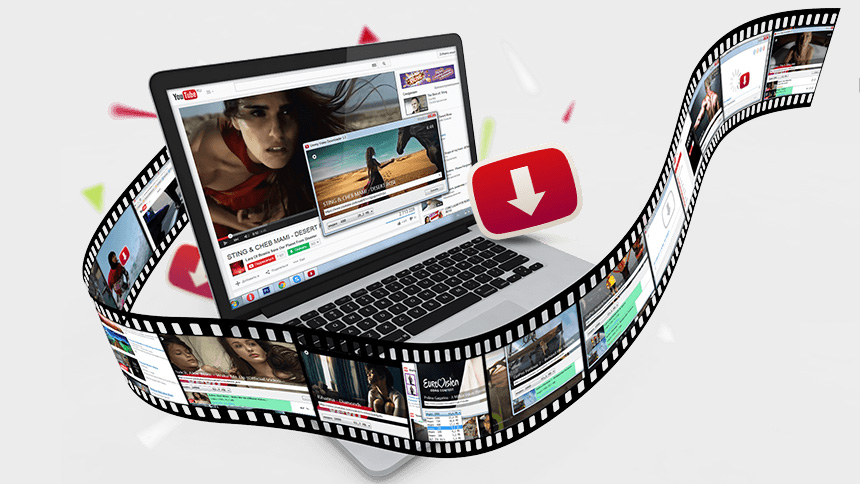 Д.Программное обеспечение распознает, когда вы смотрите видео в своем браузере, и предлагает вам загрузить его в один клик. Загрузка не вызывает трения и очень проста.
Д.Программное обеспечение распознает, когда вы смотрите видео в своем браузере, и предлагает вам загрузить его в один клик. Загрузка не вызывает трения и очень проста.
3) Загрузчик видео 4K
Загрузчик видео 4K — это кроссплатформенный загрузчик видео для ПК, Mac и Linux. Загружайте любые типы плейлистов YouTube с субтитрами или без них: «Посмотреть позже» и «Понравившееся видео», плейлисты Personal Mix. Сохраняйте целые каналы Youtube или отдельные видео в качестве 4K, 1080p или 720p. Извлекайте аудио из YouTube Music в форматах MP3, M4A или OGG.Поддержка 3D и 360-градусного видео.
4) Snapdownloader
Snapdownloader — это инструмент, который позволяет загружать видео с YouTube с разрешением до 8K. Это позволяет вам смотреть клипы, даже когда вы не в сети. Этот инструмент позволяет с легкостью конвертировать видео в MP4 или MP3.
5) AllMyTube
AllMyTube — это инструмент, который позволяет с легкостью загружать видео с YouTube. Он позволяет сохранять видео на YouTube одним щелчком мыши.Вы можете скачать как канал YouTube, так и плейлист. Поддерживает более 10 000 сайтов.
Он позволяет сохранять видео на YouTube одним щелчком мыши.Вы можете скачать как канал YouTube, так и плейлист. Поддерживает более 10 000 сайтов.
6) Airy
Airy — это программа для загрузки видео с YouTube, которая помогает загружать видео в различных форматах, включая FLV и 3GP. Airy можно использовать для преобразования видео с YouTube в MP3. Вы также можете интегрировать его с такими браузерами, как Google Chrome, Firefox, Internet Explorer и т. Д.
7) Softorino YouTube Converter
Softorino YouTube Converter позволяет загружать и конвертировать любое видео одним щелчком мыши.Он позволяет конвертировать видео в MP3, MP4 для любого устройства Apple или iPhone. Это приложение позволяет искать или копировать ссылку на любое видео YouTube без приложения. Softorino YouTube Converter автоматически распознал исходный веб-сайт.
8) Allavsoft
Allavsoft — это инструмент, который позволяет загружать видео с более чем 100 веб-сайтов.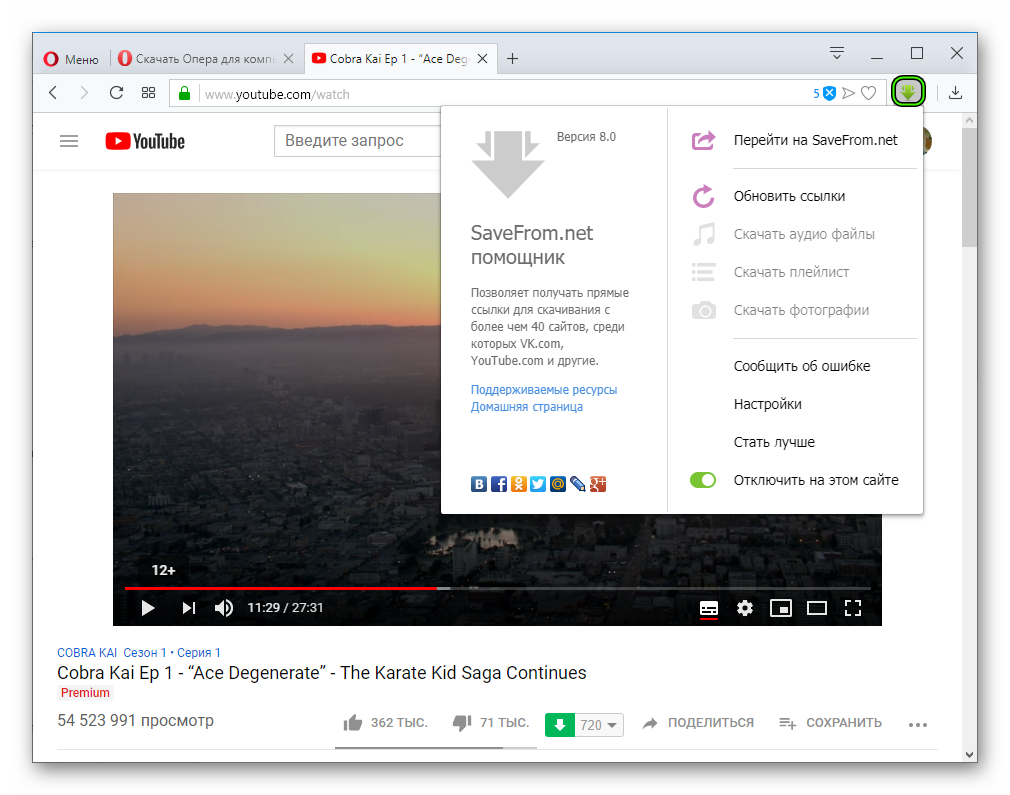 Это приложение позволяет сохранять клипы в форматах HD 1080p, 4K 4096p и других. Он позволяет загружать видео одним щелчком мыши.Вы можете конвертировать клипы в форматы FLV, F4F, F4V, WebM и F4M. В нем есть встроенные плееры для воспроизведения музыки и фильмов.
Это приложение позволяет сохранять клипы в форматах HD 1080p, 4K 4096p и других. Он позволяет загружать видео одним щелчком мыши.Вы можете конвертировать клипы в форматы FLV, F4F, F4V, WebM и F4M. В нем есть встроенные плееры для воспроизведения музыки и фильмов.
9) VideoProc
VideoProc поддерживает YouTube и многие другие аудио- и видеосайты. Вы можете использовать эту программу для загрузки видео. Он помогает конвертировать видео в различные форматы, включая MP4 и MP3. VideoProc также позволяет искать в Интернете совпадающие тексты субтитров для телешоу и фильмов.
10) uTube Downloader
uTube Downloader от MinTool позволяет загружать видео с качеством HD и легко конвертировать их в форматы MP3, MP4 и wav.Вы можете загружать и конвертировать файлы, а также скачивать списки воспроизведения.
11) WinxDVD
WinxDVD — это загрузчик с YouTube, который позволяет загружать видео в пакетном режиме. Этот инструмент не содержит рекламы после установки. WinxDVD позволяет сохранять видео в форматах MP3, MP4, WebM (аудиовизуальные носители) или FLV (Flash Video). Вы можете использовать его для загрузки видео с качеством до 8K. Это также помогает вам загружать ваши видео «Посмотреть позже».
Этот инструмент не содержит рекламы после установки. WinxDVD позволяет сохранять видео в форматах MP3, MP4, WebM (аудиовизуальные носители) или FLV (Flash Video). Вы можете использовать его для загрузки видео с качеством до 8K. Это также помогает вам загружать ваши видео «Посмотреть позже».
12) Vidmate
Vidmate — это приложение-загрузчик YouTube, предназначенное для загрузки YouTube и других видео.Это один из лучших загрузчиков видео с YouTube для Android, который содержит одну строку поиска для поиска любого конкретного видео. Этот бесплатный высококачественный загрузчик YouTube для Android позволяет загружать видео с YouTube в различном качестве. Вы можете нажать на название любого видео или нажать на кнопку загрузки, чтобы загрузить видео.
Ссылка для скачивания: https://vidmate-apk.com
13) ClipGrab
ClipGrab — это инструмент загрузки YouTube, разработанный для Windows, Mac и Linux.Это один из бесплатных загрузчиков YouTube, который позволяет конвертировать загруженное видео в MPEG4 (Moving Picture Experts Group), MP3 или любые другие форматы. Этот бесплатный онлайн-сайт для загрузки видео с YouTube также можно использовать для загрузки видео с других сайтов, таких как Facebook, Vimeo и т. Д.
Этот бесплатный онлайн-сайт для загрузки видео с YouTube также можно использовать для загрузки видео с других сайтов, таких как Facebook, Vimeo и т. Д.
Ссылка для скачивания: https://clipgrab.org
14) Video Grabber
Video Grabber позволяет вы можете скачивать видео с YouTube и других сайтов. Это один из лучших онлайн-загрузчиков YouTube для ПК, который позволяет сохранять ваши любимые видео в форматах MP4, 3GP, FLV, MP3 и т. Д.Приложение Video Grabber для загрузки видео с YouTube также поддерживает загрузку HD-видео. Вы можете использовать это бесплатное приложение для Android-загрузчик YouTube, чтобы скачивать видео без каких-либо ограничений. Это одна из бесплатных заставок YouTube, которая помогает конвертировать видеофайлы для Android, iPhone, iPad и т. Д.
Ссылка для скачивания: https://www.videograbber.net/
15) Any Video Converter
Any Video Converter — один из лучших загрузчиков видео с YouTube для ПК, который поддерживает широкий спектр видеовходов.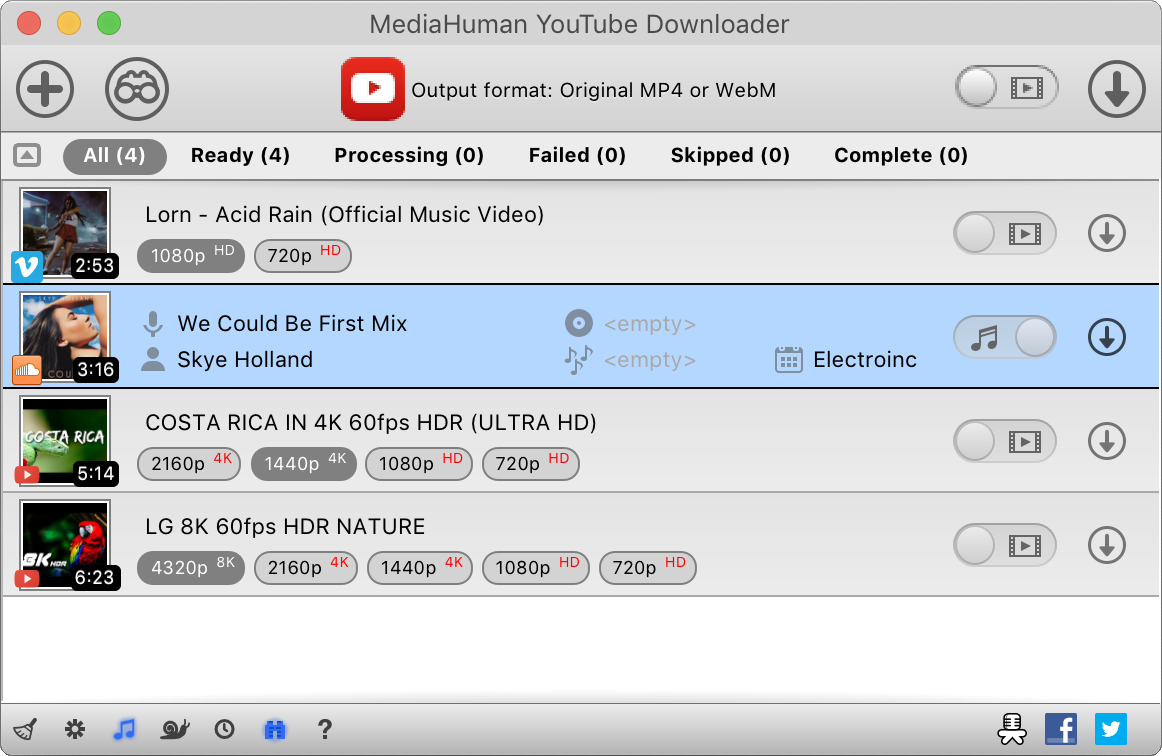 Вы можете конвертировать видео с любого устройства вывода, включая iPhone, iPad, Apple TV, Samsung и другие. Этот онлайн-загрузчик видео с YouTube поможет вам скачивать видео и музыку за один шаг. Последняя версия также позволяет записывать видео на DVD.
Вы можете конвертировать видео с любого устройства вывода, включая iPhone, iPad, Apple TV, Samsung и другие. Этот онлайн-загрузчик видео с YouTube поможет вам скачивать видео и музыку за один шаг. Последняя версия также позволяет записывать видео на DVD.
Ссылка для скачивания: https://www.any-video-converter.com/products/for_video_free/
16) Snaptube
Snaptube — это безопасное приложение для загрузки видео с YouTube, которое позволяет транслировать или загружать видео в многочисленных разрешениях.Вы можете легко выбрать собственное разрешение, соответствующее вашим требованиям, с помощью этого ПК для загрузки видео с YouTube. Это бесплатное приложение-загрузчик YouTube также поддерживает другие веб-сайты, такие как Facebook, Whatsapp.com, Instagram и другие.
Ссылка для скачивания: https://www.snaptube.com
17) Tubemate
Tubemate — это бесплатный инструмент для загрузки с YouTube, который помогает загружать видео с YouTube. Это один из бесплатных загрузчиков YouTube, который позволяет вам установить SD-карту или определенную папку для сохранения видео.Это приложение для загрузки видео с YouTube позволяет регулировать скорость загрузки. Этот бесплатный компьютер для загрузки видео с YouTube может помочь вам изменить предпочитаемый язык. В случае, если вы по ошибке изменили язык, вы можете легко его восстановить.
Это один из бесплатных загрузчиков YouTube, который позволяет вам установить SD-карту или определенную папку для сохранения видео.Это приложение для загрузки видео с YouTube позволяет регулировать скорость загрузки. Этот бесплатный компьютер для загрузки видео с YouTube может помочь вам изменить предпочитаемый язык. В случае, если вы по ошибке изменили язык, вы можете легко его восстановить.
Ссылка для скачивания: http://tubemate.net/
18) Videoder
Videoder — это бесплатный инструмент для загрузки видео с ПК. Это один из самых безопасных загрузчиков YouTube для Windows и Android, который поможет вам создать собственную коллекцию видео, которые вам нравятся.Помимо YouTube, вы можете использовать его для загрузки видео с более чем 50 веб-сайтов. Этот загрузчик видео с YouTube для Android позволяет загружать видео 4K.
Ссылка для скачивания: https://www.videoder.com
19) Gihosoft
Gihosoft — это бесплатный загрузчик видео с YouTube для ПК для сохранения видео с YouTube. Вы можете использовать этот инструмент для преобразования видео с YouTube в MP3. Это один из бесплатных загрузчиков YouTube, который позволяет добавлять субтитры к видео. С помощью Gihosoft вы можете сохранять видео на канале YouTube, плейлисте и миниатюрах в форматах 1080P, 4K или 8K.Это один из лучших рипперов YouTube.
Вы можете использовать этот инструмент для преобразования видео с YouTube в MP3. Это один из бесплатных загрузчиков YouTube, который позволяет добавлять субтитры к видео. С помощью Gihosoft вы можете сохранять видео на канале YouTube, плейлисте и миниатюрах в форматах 1080P, 4K или 8K.Это один из лучших рипперов YouTube.
Ссылка для скачивания: https://www.gihosoft.com/free-youtube-downloader.html
Как скачать видео с YouTube
Ниже приведен пошаговый процесс загрузки видео с YouTube с помощью iTubeGo :
Шаг 1) Загрузите программное обеспечение iTubeGo
Загрузите программное обеспечение с https://itubego.com/youtube-downloader/
Шаг 2) Установите программное обеспечение
Установите программное обеспечение, открыв файл.exe, приняв условия и указав путь.
Шаг 3) Откройте программу загрузки видео
Дважды щелкните ярлык «iTubeGo», доступный на рабочем столе
Шаг 4) Вставьте URL-адрес видео, которое вы хотите загрузить
Нажмите кнопку «Вставить URL»
Шаг 5) Вставьте URL-адрес и начните загрузку
Вы увидите следующее диалоговое окно
- Вставьте URL-адрес https://www.
 youtube.com / watch? v = x-QfL_BmZVE
youtube.com / watch? v = x-QfL_BmZVE - Нажмите кнопку «Загрузить», чтобы загрузить видеофайлы в высоком качестве.
Начнется загрузка вашего видео.
Шаг 6) Проверьте загруженное видео и воспроизведите
Нажмите кнопку «Загружено», доступную на левой панели, и нажмите кнопку воспроизведения, чтобы воспроизвести видео.
FAQ
⚡ Какое программное обеспечение лучше всего для загрузки YouTube видео?
Ниже приводится одно из лучших программ для загрузки видео с YouTube:
- iTubeGo
- SnapDownloader
- Airy
- Allavsoft
- Snaptube
- TubeMate
❗ Зачем использовать YouTube Video Downloader?
YouTube Video Downloader позволяет загружать видео с YouTube в желаемом формате.Он также позволяет сохранять загруженные видео в вашем хранилище, откуда вы сможете просматривать загруженные видео в будущем.
💻 Как загрузить видео с YouTube
Ниже приведен пошаговый процесс загрузки видео с YouTube:
- Шаг: 1) Загрузите любой инструмент для загрузки видео с YouTube.

- Шаг: 2) Установите YouTube инструмент загрузчика в вашей системе
- Шаг: 3) Откройте инструмент после установки
- Шаг: 4) Скопируйте URL-ссылку видео YouTube, которое вы хотите загрузить, и вставьте его в данное поле ссылки
- Шаг: 5) Выберите Качество и формат видео
- Шаг: 6) Выберите путь загрузки в вашей системе
- Шаг: 7) Нажмите кнопку «Загрузить», и видео будет загружено
Youtube Video Downloader — Youtube Mp3 Downloader
Скачивание видео с YouTube стало очень популярным.При загрузке видео с YouTube «Загрузить видео» для многих затруднительно.
Чтобы найти способ без проблем скачивать видео, я создал Free YouTube Video Downloader. Целью этого загрузчика является захват любого видео с YouTube.
Этот загрузчик относительно намного быстрее, чем другие веб-сайты, с которых вы можете загружать видео с YouTube. Этот веб-сайт работает быстрее, чем другие, потому что другие веб-сайты загружают видео со своих серверов до того, как вы его получите.
После этого он создает ссылку для загрузки видео, которое вы хотите. Все это означает, что процесс занимает в два раза больше времени. С другой стороны, информация о видео, которое вы хотите загрузить, создается мгновенно через BlueConvert.
Это означает, что вы можете загружать видео прямо с серверов YouTube, не дожидаясь загрузки видео с серверов веб-сайта, на который вы нажимаете, чтобы загрузить видео.
Кроме того, поскольку другие веб-сайты «YouTube Video Downloader» сначала загружают видео на свои собственные серверы, видео предлагается в двух видеоформатах.Однако BlueConvert предлагает вам видео от их качества до их формата.
Перед загрузкой видео вы можете выбрать качество и формат видео, а затем сможете его просмотреть. Эта функция предоставляет привилегии BlueConvert.
Более того, все видео имеют формат mp3. С помощью этой функции вы можете загружать видео с YouTube на свои телефоны. Этот загрузчик видео разработан без каких-либо ограничений и скрытых затрат. У вас есть возможность загрузить любое из ваших любимых видео одним щелчком мыши и сохранить его на свой компьютер.
У вас есть возможность загрузить любое из ваших любимых видео одним щелчком мыши и сохранить его на свой компьютер.
Этот загрузчик — самый быстрый и надежный способ загрузки всех видео.
Щелкните URL-адрес, напишите BlueConvert и затем щелкните «Enter». После этого нажмите кнопку «Загрузить», а затем «Сохранить как». Все очень просто.
Смотрите, слушайте, транслируйте в App Store
Загрузите официальное приложение YouTube на iPhone и iPad. Посмотрите, что смотрит весь мир — от самых популярных музыкальных клипов до того, что популярно в играх, моде, красоте, новостях, обучении и многом другом.Подпишитесь на любимые каналы, создавайте собственный контент, делитесь с друзьями и смотрите на любом устройстве.
Смотрите и подписывайтесь
● Просматривайте личные рекомендации на Доме
● Смотрите последние новости из ваших любимых каналов в Подписках
● Ищите видео, которые вы смотрели, понравились и сохранили для дальнейшего использования в библиотеке
Изучите разные темы, что популярно, и растет (доступно в некоторых странах)
● Будьте в курсе того, что популярно в музыке, играх, красоте, новостях, обучении и т. д.
д.
● Следите за тенденциями на YouTube и во всем мире на сайте Explore
● Узнайте о самых крутых Создатели, игроки и исполнители на подъеме (доступно в некоторых странах)
Присоединяйтесь к сообществу YouTube
● Будьте в курсе ваших любимых авторов с помощью сообщений, историй, премьер и прямых трансляций
● Присоединяйтесь к беседе, оставляйте комментарии и взаимодействуйте с создатели и другие члены сообщества
Создавайте контент со своего мобильного устройства
● Создавайте или загружайте свои собственные видео прямо в приложение
● Общайтесь со своей аудиторией в режиме реального времени w с прямой трансляцией прямо из приложения
Найдите то, что подходит вам и вашей семье (доступно в некоторых странах)
● У каждой семьи свой подход к онлайн-видео.Узнайте о своих возможностях: приложение YouTube Kids или новый родительский опыт на YouTube на youtube.com/myfamily
Поддержите создателей, которых вы любите, с помощью членства в каналах (доступно в некоторых странах)
● Присоединяйтесь к каналам, которые предлагают платное ежемесячное членство, и поддерживайте их работа
● Получите доступ к эксклюзивным привилегиям на канале и станьте частью их сообщества
● Выделитесь в комментариях и чатах с помощью значка лояльности рядом со своим именем пользователя
Перейдите на YouTube Premium (доступно в некоторых странах)
● Смотрите видео без рекламы, при использовании других приложений или когда экран заблокирован
● Сохраняйте видео, когда они действительно нужны — например, когда вы в самолете или в дороге
● Получите доступ к YouTube Music Premium как часть ваших преимуществ
Примечание. Если вы оформляете подписку через Apple, оплата будет снята с учетной записи App Store при подтверждении покупки.Подписка автоматически продлевается, если автоматическое продление не отключено по крайней мере за 24 часа до окончания текущего периода. С аккаунта будет взиматься плата за продление в течение 24 часов до окончания текущего периода по тарифу выбранного плана. Подписками и автоматическим продлением можно управлять, перейдя в настройки учетной записи после покупки.
Если вы оформляете подписку через Apple, оплата будет снята с учетной записи App Store при подтверждении покупки.Подписка автоматически продлевается, если автоматическое продление не отключено по крайней мере за 24 часа до окончания текущего периода. С аккаунта будет взиматься плата за продление в течение 24 часов до окончания текущего периода по тарифу выбранного плана. Подписками и автоматическим продлением можно управлять, перейдя в настройки учетной записи после покупки.
Цена в месяц: 15,99 долларов США (США, TC) / 19,99 долларов США / 20,99 долларов США / 155 миллионов долларов США / 15,99 фунтов стерлингов / 15,99 фунтов стерлингов / 15,99 евро (IE, DE, AT, FR, FI, IT, ES, BE, NL, LU) / 15,99 долларов США / 149 крон SEK / 149 крон NOK / 249 ₽ RUB / 149 крон.DKK / 27,90 реалов / 19,90 швейцарских франков / 1550 иен / 4,99 долларов США (UA, AR) / 22 900 песо / 5 500 песо / S / 0,26,90 PEN / 10,99 евро (PT, CY, GR, MT, EE, LT , LV) / 169,00 INR / 94,99 ZAR / 9,49 долларов США (CR, EC, DO, UY, GT, BO, HN, SV, PY, NI, PA, VE, BY, BM, KY) / 32,99 zł PLN / 34,99 RON / 239,00 Kč CZK / 2 390,00 HUF / 14,99 левов / 10,99 долларов США (MK) / 9,49 евро (SK, SI) / 21,99 турецких лир / 18,59 долларов США (IS) / 99,99 крон / ₪ 31,90 шекелей / 42,99 дирхамов / риал 32,99 саудовских риалов / 32,99 риалов / 7,99 долларов США (BH, KW, OM, LB, PG) / 79 000 индонезийских рупий / 230 новых тайваньских долларов.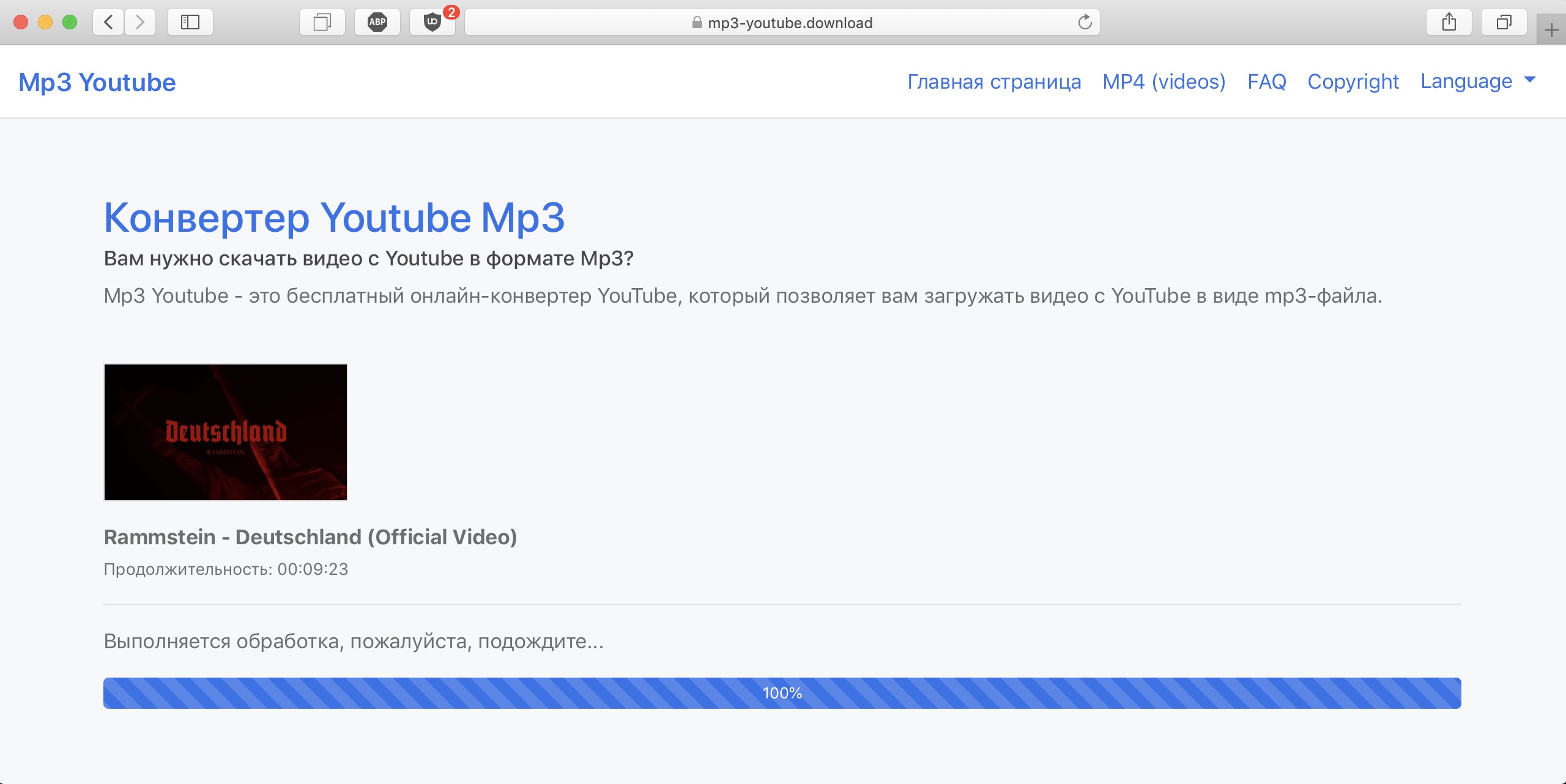 00 TWD / 209,00 / 209,00 PHP / 88,00 HKD / 23,90 RM / 15,98 SGD / 1500,00 NGN / 79,99 фунтов стерлингов
00 TWD / 209,00 / 209,00 PHP / 88,00 HKD / 23,90 RM / 15,98 SGD / 1500,00 NGN / 79,99 фунтов стерлингов
Условия платного обслуживания YouTube: https://www.youtube.com/t/terms_paidservice.
Политика конфиденциальности: https://www.google.com/policies/privacy
Как скачать видео с YouTube
Нашли интересное видео с YouTube и хотите его скачать? Мы можем показать вам, как это сделать, с помощью приведенных ниже инструкций.
Но сначала мы должны сделать это предупреждение: хотя распространение и встраивание видео YouTube в Интернет является законным, загрузка их для использования в автономном режиме не всегда разрешена.Загрузка видео считается нарушением условий использования YouTube, если только сайт потокового видео явно не предоставил разрешение на загрузку определенного видео.
Тем не менее, давайте посмотрим, как загружать видео с YouTube. В этом руководстве представлено простое в использовании настольное приложение, известное как 4K Video Downloader.:max_bytes(150000):strip_icc()/004_download-youtube-videos-android-4177973-61adac43d4e2429cb0384b822af145a0.jpg)
Шаг 1. Загрузите приложение 4K Video Downloader
скриншот
Перейдите на сайт загрузчика видео 4K и под заголовком Загрузчик видео 4K выберите синюю кнопку Загрузить , которая соответствует операционной системе вашего компьютера.Это приложение доступно для Windows, MacOS (10.13 или новее) и Ubuntu. После того, как установщик загрузится, запустите его, чтобы установить приложение на свой компьютер.
Если у вас нет дисплея 4K, не отчаивайтесь от названия. Это один из самых универсальных и простых в использовании доступных инструментов загрузки, и он будет работать со всеми вашими файлами независимо от разрешения экрана вашего компьютера. Бесплатная версия этого программного обеспечения имеет возможность загружать отдельные видео с настраиваемым качеством вплоть до 4K, поддерживает 3D и 360-градусные видео, а также может загружать субтитры.
Существует платная версия, стоимость которой начинается с 15 долларов, но для загрузки простого видео с YouTube достаточно бесплатной версии.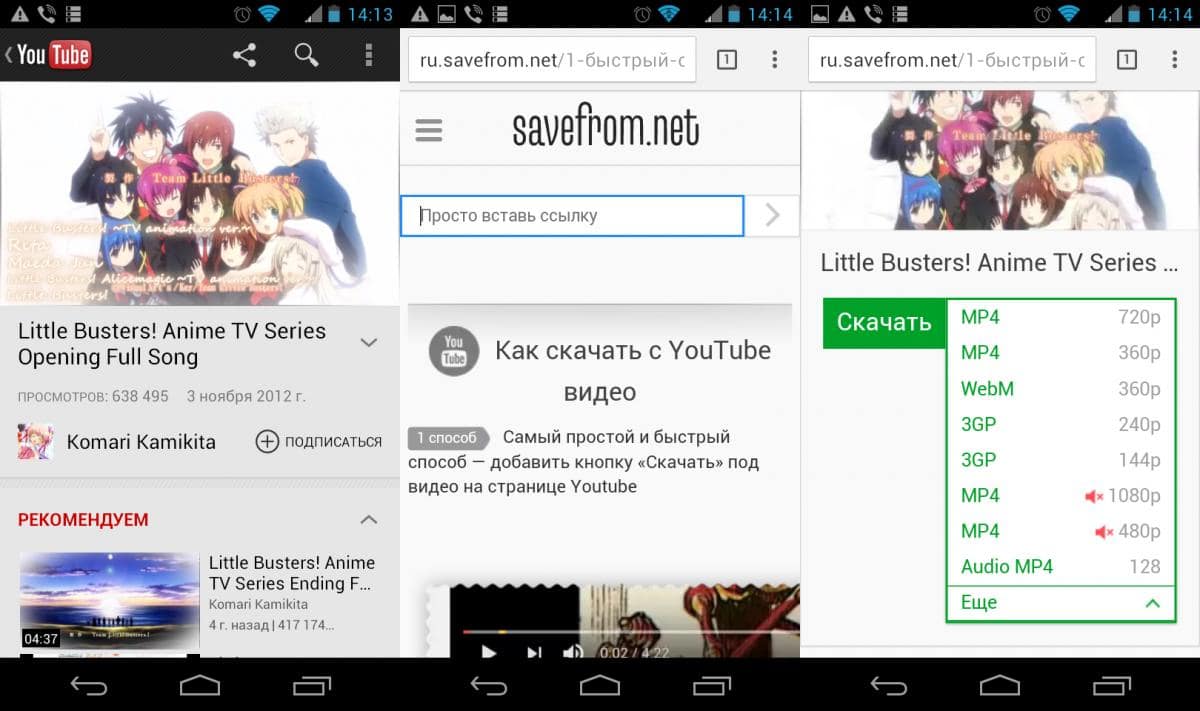
Шаг 2. Скопируйте URL-адрес видео YouTube
screenshot
Следующий шаг самый простой: просто перейдите к видео YouTube, которое вы хотите загрузить, и скопируйте его URL-адрес из адресной строки в верхней части окна браузера. Когда URL-адрес заблокирован и загружен в буфер обмена, вы можете закрыть окно или вкладку видео.
Дополнительная литература
Шаг 3. Вставьте URL-адрес
скриншот
Откройте приложение 4K Video Downloader, которое вы только что установили.Нет необходимости вручную вставлять URL-адрес — просто нажмите кнопку Вставить ссылку в верхнем левом углу строки меню, и программа извлечет URL-адрес из буфера обмена вашего компьютера.
Шаг 4. Загрузите видео
скриншот
Загрузчику видео 4K потребуется несколько минут, чтобы обработать видео. Как только этот процесс будет завершен, приложение позволит вам выбирать из видео различного качества, форматов и конверсий. Вы также сможете изменить место загрузки видео; приложение создаст для вас специальную папку, содержащую все загруженные вами видео. Если вы используете VPN, обратите внимание, что это конкретное программное обеспечение использует видео на основе вашего IP-адреса, а не URL-адреса, который вы скопировали. Вам нужно будет изменить место загрузки на правильную версию.
Если вы используете VPN, обратите внимание, что это конкретное программное обеспечение использует видео на основе вашего IP-адреса, а не URL-адреса, который вы скопировали. Вам нужно будет изменить место загрузки на правильную версию.
Выбрав все предпочтительные параметры, нажмите кнопку Загрузить . Как только вы это сделаете, появится страница прогресса с подробным описанием размера вашей загрузки, ее скорости загрузки и времени, оставшегося до вашей загрузки. При необходимости вы можете приостановить загрузку без потери прогресса.После завершения загрузки вы можете выбрать свое видео на открытой странице. Найдите три вертикальные точки справа и щелкните по ним. Появится меню с возможностью выбрать Показать в папке. Когда вы нажмете эту кнопку, приложение автоматически переместит вас в папку с загруженным видео.
После того, как вы освоите его, вы можете настроить загрузчик видео 4K для автоматической загрузки видео или использовать подписок или Smart Mode по мере необходимости.
Рекомендации редакции
Как скачать видео с Youtube
Авторские права
Прежде всего, я должен упомянуть условия, связанные с загрузкой видеофайлов с YouTube. Полный документ TOS можно найти здесь: www.youtube.com/t/terms
.
Соответствующие пункты: 4 и 5 — Права интеллектуальной собственности и Пользовательские материалы . Приведенный ниже отрывок предназначен для издателей видео:
Настоящим вы также предоставляете каждому пользователю веб-сайта YouTube неисключительную лицензию на доступ к вашим пользовательским материалам через веб-сайт, а также на использование, воспроизведение, распространение, подготовку производных работ, отображение и выполнение таких пользовательских материалов в соответствии с функциональными возможностями Веб-сайт и в соответствии с настоящими Условиями обслуживания.
Похоже, это означает, что посетители могут скачивать и использовать видеоклипы по своему усмотрению. Однако ключевой фразой является «разрешенное функциональностью Веб-сайта». YouTube в настоящее время не предлагает очевидных способов загрузки файлов, поэтому можно утверждать, что загрузка чужих файлов противоречит условиям. С другой стороны, просто просматривая видео, вы загружаете их на свой компьютер, поэтому можно утверждать, что просмотр видео и их загрузка — это одно и то же.
YouTube в настоящее время не предлагает очевидных способов загрузки файлов, поэтому можно утверждать, что загрузка чужих файлов противоречит условиям. С другой стороны, просто просматривая видео, вы загружаете их на свой компьютер, поэтому можно утверждать, что просмотр видео и их загрузка — это одно и то же.
В любом случае, условия прямо не запрещают загрузку и сохранение файлов. Я предлагаю вам ознакомиться с условиями самостоятельно, и если вы не уверены, приемлемо ли ваше предполагаемое использование, обратитесь к менеджерам YouTube за разъяснениями.
Сохранение видео
YouTube определяет «сохранение» видеофайлов как добавление их в избранное. Это позволяет вам сохранять записи файлов и создавать списки воспроизведения для справки (и обмена с другими). Для использования этой функции:
- Зарегистрируйтесь как участник, если вы еще этого не сделали.
- Щелкните ссылку «Добавить в избранное» под видео, которое вы хотите сохранить.
- Используйте функции своей учетной записи для создания списков воспроизведения.

Конечно, это не сохраняет постоянную локальную копию файла — она предназначена для использования на веб-сайте YouTube.
загрузка видео
Как уже упоминалось, YouTube не предлагает никаких простых способов загрузки видеоклипов. Есть несколько способов сделать это — вот несколько предложений…
(1) Найдите файл в папке временных файлов Интернета
После посещения веб-страницы и просмотра видео найдите временный файл, который сохранен в вашем кеше. Например, если вы используете Windows XP, поищите в C: \ Documents and Settings \ User \ Local Settings \ Temporary Internet Files. У файла будет случайное имя, но это будет FLV-файл с URL-адресом YouTube, как показано в примере ниже:
Скопируйте или переместите этот файл в другую папку и переименуйте его во что-нибудь более полезное.
(2) Доступ к файлу напрямую
Посетите веб-страницу, содержащую видео, и просмотрите исходный HTML-код (выберите «Просмотр»> «Источник страницы» или «Просмотр»> «Источник». В HTML-коде найдите следующий фрагмент:
В HTML-коде найдите следующий фрагмент:
player2.swf? Video_id =
За этим фрагментом будет следовать длинная строка символов. Скопируйте эту строку и добавьте ее в конец следующего URL-адреса:
http://www.youtube.com/get_video?video_id=
У вас должно получиться что-то вроде этого:
http: // www.youtube.com/get_video?video_id=_NCYxfMv5po&l=53&t=OEgsToPDskIWrL
kuu29pAmCh6QHkha6A & s = 4AE11F3EED7B21F9: 53C662DC848F75CD
Скопируйте и вставьте этот URL-адрес в адресную строку браузера и нажмите Enter. Затем вам будет предложено сохранить файл.
(2) Используйте расширение браузера
Для браузера Firefox доступны расширения, которые позволяют загружать видео с YouTube, Google и других сайтов. Найдите несколько примеров по запросу «скачать расширение для браузера flv».
Скачать видео с YouTube с помощью Python — ваш собственный загрузчик с YouTube
Считаете ли вы, что всегда искать загрузчик видео с YouTube проблематично, когда ваша конфиденциальность находится под угрозой? Загрузка видео YouTube с использованием внешнего расширения может раздражать из-за рекламы с щелчком мыши и других проблем при использовании этого расширения.
Итак, почему бы нам не создать нашего собственного бота, который может загружать любое видео с YouTube, просто запустив скрипт Python? Тогда все будет под нашим контролем, здорово, правда?
В этой статье мы увидим, как мы можем создать скрипт Python для автоматизации загрузки видео с YouTube.
Прочитав эту статью, вы можете сказать NO всей этой надоедливой рекламе, проблемам с конфиденциальностью, авторизации для различных расширений и, наконец, получите полный контроль.
Приступим!
Что мы собираемся использовать?
Мы собираемся использовать Python и одну из его замечательных сторонних библиотек, pytube.
Для установки pytube:
$ pip install pytube
Сбор pytube
Скачиваем pytube-10.7.2-py3-none-any.whl (42 КБ)
| ███████████████████████████████ | 42 кБ 3,4 МБ / с
Установка собранных пакетов: pytube
Успешно установлен pytube-10.7.2
$
Войти в полноэкранный режимВыйти из полноэкранного режима
Подробнее на pytube:
- pytube — очень серьезная, легкая, свободная от зависимостей библиотека Python (и утилита командной строки) для загрузки видео с YouTube.

- pytube — это легкая библиотека, написанная на Python. Он не имеет сторонних зависимостей и нацелен на высокую надежность.
- pytube также упрощает конвейерную обработку, позволяя указывать функции обратного вызова для различных событий загрузки, таких как
при выполненииилипри завершении. - Наконец, pytube также включает утилиту командной строки, позволяющую быстро загружать видео прямо с терминала.
Характеристики:
- Поддержка как прогрессивных потоков, так и потоков DASH.
- Поддержка загрузки полного списка воспроизведения.
- Легко зарегистрируйте
on_download_progressиon_download_completeобратных вызовов. - Интерфейс командной строки включен.
- Поддержка дорожки субтитров.
- Выводит дорожки с субтитрами в формате
.srt(SubRip Subtitle). - Возможность захвата URL-адреса эскиза.
- Подробно документированный исходный код.

- Нет сторонних зависимостей (написано на чистом Python).
На высоком уровне, чтобы загрузить видео с помощью библиотеки в скрипте, нам нужно сначала импортировать класс YouTube из библиотеки и передать ему аргумент URL-адреса видео.Затем мы можем загружать разные потоки, присутствующие в этом объекте YouTube.
Теперь давайте перейдем к использованию этой информации для создания нашего первого загрузчика видео с YouTube.
Получить потоки
Сначала мы создадим простой скрипт для получения всех доступных потоков для данного URL-адреса видео YouTube. Откройте файл, назовите его как хотите, с расширением .py , скажем, для нашего случая мы назовем его pytube_demo.py , добавьте в него следующий код и запустите:
#./pytube_demo.py
из pytube импортировать YouTube
video_url = input ("Введите URL-адрес видео YouTube:")
youtube_obj = YouTube (video_url)
печать (youtube_obj.streams)
Войти в полноэкранный режимВыйти из полноэкранного режима
После нажатия кнопки «Выполнить», когда терминал предложит вам ввести URL-адрес видео, введите этот https://www., это одна из моих любимых песен  youtube.com/watch?v=fibIyvTleqc
youtube.com/watch?v=fibIyvTleqc Daydreamer by AURORA .
Примечание. Здесь вы можете ввести любой URL-адрес видео YouTube. То, что мы собираемся изучить дальше, не зависит от того, какой URL-адрес вы вводите.
Введите URL-адрес видео YouTube: https://www.youtube.com/watch?v=fibIyvTleqc
[, , , , , , , , , , , , , , ]
Войти в полноэкранный режимВыйти из полноэкранного режима
Итак, мы получили список из объектов Stream , каждый из которых предоставляет нам информацию о различных аспектах видео.
Если мы увидим атрибут res объекта потока, мы увидим, что у нас есть 360p , 1080p , 720p , 480p , 240p и 144p с другим атрибутом vcodec . Это res. представляет разрешение видео, мы можем выбрать любой поток с желаемым разрешением для загрузки.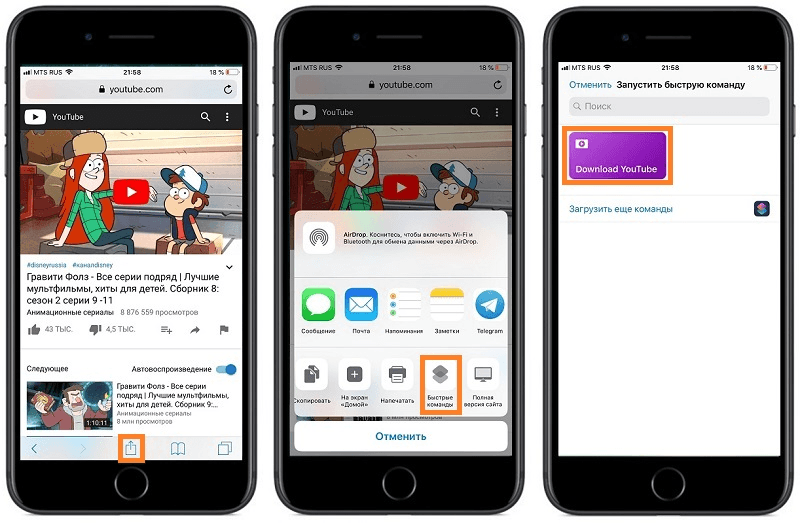
Также обратите внимание, что для загрузки доступны только потоки опций аудио.
Далее мы создадим фильтр для разрешения видео, и для простоты мы не будем углубляться в загружаемые аудио потоки.
Фильтровать поток на основе разрешения
Обновите код в файле pytube_demo.py до следующего кода:
# ./pytube_demo.py
из pytube импортировать YouTube
def get_stream_for_res (потоки, разрешение):
"" "
Фильтр на основе заданного разрешения. Вернуть список отфильтрованных потоков.
"" "
stream = list (фильтр (лямбда x: x.resolution == res, streams))
обратный поток
video_url = input ("Введите URL-адрес видео YouTube:") .strip ()
youtube_obj = YouTube (video_url)
video_res = input (f "Введите разрешение видео YouTube для {youtube_obj.title}: ") .strip ()
req_stream_obj = get_stream_for_res (youtube_obj.streams, video_res)
печать (req_stream_obj)
Войти в полноэкранный режимВыйти из полноэкранного режима
Нажмите run, и в терминале мы увидим следующий вывод:
Введите URL-адрес видео YouTube: https://www. youtube.com/watch?v=fibIyvTleqc
Введите разрешение видео YouTube для AURORA - Daydreamer (аудио): 720p
[
youtube.com/watch?v=fibIyvTleqc
Введите разрешение видео YouTube для AURORA - Daydreamer (аудио): 720p
[, ]
Войти в полноэкранный режимВыйти из полноэкранного режима
Сначала мы берем URL-адрес видео и создаем объект YouTube , затем мы принимаем пользовательский ввод от пользователя при отображении заголовка видео с помощью youtube_obj.название . После получения разрешения, скажем, 720p , мы вызываем функцию get_stream_for_res , которая фильтрует данный список потоков с заданным разрешением. Наконец, мы можем увидеть вывод, он содержит 2 объекта потока в списке, оба объекта имеют разные значения для некоторых атрибутов, но имеют одинаковое разрешение.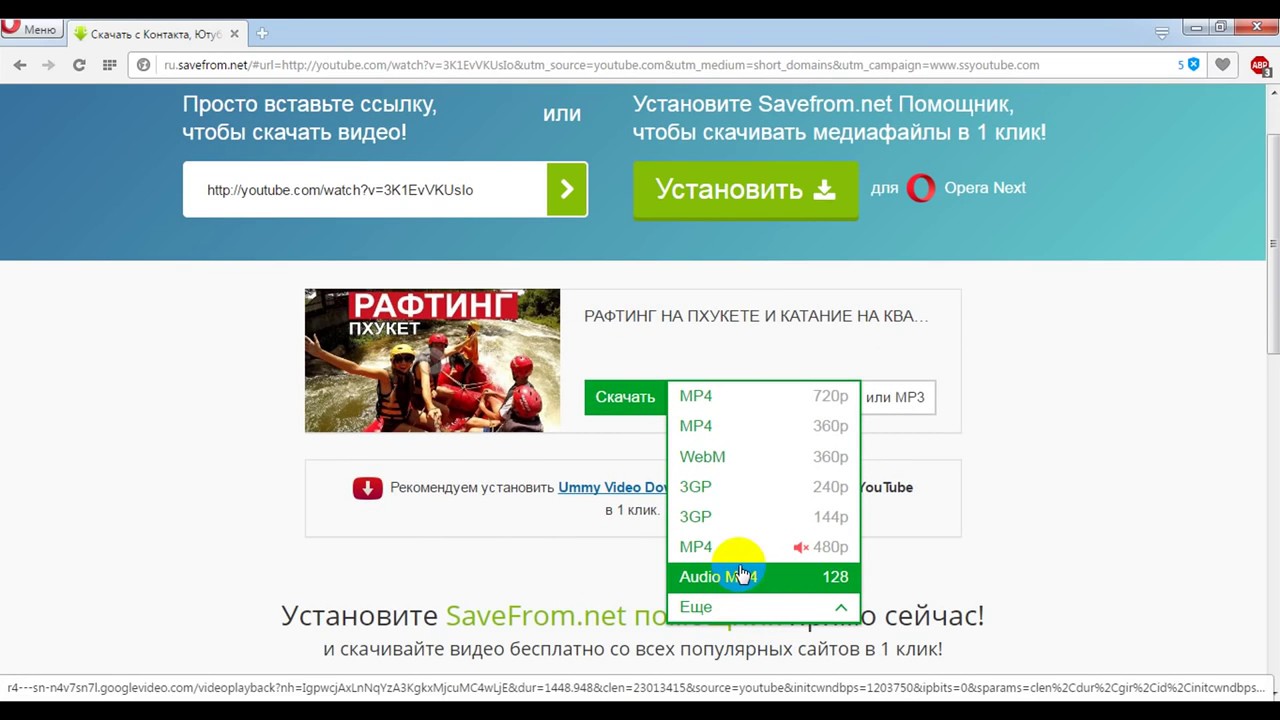
Не углубляясь в то, что означают все остальные атрибуты, давайте просто возьмем первый элемент списка и загрузим видео.
Скачать поток в зависимости от разрешения
Теперь обновите код до следующего, чтобы загрузить видео с YouTube (полный сценарий):
#./pytube_demo.py
из pytube импортировать YouTube
def get_stream_for_res (потоки, разрешение):
stream = list (фильтр (лямбда x: x.resolution == res, streams))
обратный поток
video_url = input ("Введите URL-адрес видео YouTube:") .strip ()
youtube_obj = YouTube (video_url)
video_res = input (f "Введите разрешение видео YouTube для {youtube_obj.title}:") .strip ()
req_stream_obj = get_stream_for_res (youtube_obj.streams, video_res) [0]
req_stream_obj.download ()
print (f "Видео YouTube {youtube_obj.title}, загруженное с разрешением {video_res}")
Войти в полноэкранный режимВыйти из полноэкранного режима
Когда мы запускаем вышеуказанный скрипт, мы получаем следующий вывод и загруженное видео:
Введите URL-адрес видео YouTube: https: // www. youtube.com/watch?v=fibIyvTleqc
Введите разрешение видео YouTube для AURORA - Daydreamer (аудио): 720p
Видео YouTube AURORA - Daydreamer (аудио), загруженное с разрешением 720p
youtube.com/watch?v=fibIyvTleqc
Введите разрешение видео YouTube для AURORA - Daydreamer (аудио): 720p
Видео YouTube AURORA - Daydreamer (аудио), загруженное с разрешением 720p
Войти в полноэкранный режимВыйти из полноэкранного режима
Теперь, если мы проверим наш каталог, в котором мы запустили скрипт, мы сможем найти загруженное видео.
Примечание:
Вы можете заметить, что некоторые перечисленные потоки имеют как видеокодек, так и аудиокодек, в то время как другие содержат только видео или только звук. Это результат поддержки YouTube технологии потоковой передачи, называемой динамической адаптивной потоковой передачей через HTTP (DASH).
В контексте pytube последствия относятся к потокам самого высокого качества; Теперь вам нужно загрузить как аудио, так и видео треки, а затем обработать их с помощью программного обеспечения, такого как FFmpeg, чтобы объединить их.
Устаревшие потоки, содержащие аудио и видео в одном файле (называемые «прогрессивной загрузкой»), по-прежнему доступны, но только для разрешений 720p и ниже.
Видео, загруженное с помощью данного кода, имеет объект Stream, атрибут прогрессивный которого равен Ложь .В данном URL-адресе видео нет устаревших потоков, доступных для 720p , но, если вы заметили, есть один поток с прогрессивным как True и res как 360p .
Войти в полноэкранный режимВыйти из полноэкранного режима
Итак, продолжайте экспериментировать с этим и не забудьте проверить атрибут прогрессивный .
Что дальше?
Ну вот и все от меня. Если вы последуете этому и запустите последний сценарий, вы увидите загруженное видео в своем рабочем каталоге.
Вы можете перейти на следующий уровень, создав пользовательский интерфейс для этой утилиты. Вы можете разместить это как услугу, которая будет строго частной для вас.
Вы можете разместить это как услугу, которая будет строго частной для вас.
Чего же вы тогда ждете? Используйте Tkinter, PyQT, Kivy, Flask или Django и создайте пользовательский интерфейс с дополнительными функциями, такими как опция выбора для аудио и видео, для разрешения видео и для аудио ABR и т. Д.и скажите NO всем этим раздражающим объявлениям, проблемам с конфиденциальностью, нескольким авторизациям для разных расширений и получите полный контроль над загруженными вами видео.
Только начинаете свой путь к открытому исходному коду? Не забудьте проверить Hello Open Source
Хотите продемонстрировать свой проект Python или просто изучить его? Проверьте Awesome Python Repos
Хотите создать простую и интересную игру с нуля? Проверьте PongPong
Хотите
++ваш профиль GitHub README? Ознакомьтесь с цитатой — README
До следующего раза!
Намасте 🙏
простых способов загрузки видео с YouTube на MAC и мобильные устройства (последняя версия на 2021 год)
YouTube — популярная платформа для обмена видео, которая помогает пользователям с легкостью смотреть, ставить отметки «Нравится», комментировать и загружать видео. Это один из лучших способов взаимодействия с вашей аудиторией, независимо от того, продвигаете ли вы продукты или даете информацию студентам.
Это один из лучших способов взаимодействия с вашей аудиторией, независимо от того, продвигаете ли вы продукты или даете информацию студентам.
Из-за проблем с подключением к сети или ограничений компании / колледжа / страны вы не сможете получить доступ к видео YouTube. Приложения для скачивания YouTube могут помочь вам загружать видео для последующего использования. Ниже приведены способы загрузки любых видеороликов YouTube для просмотра без подключения к Интернету на телефоне, планшете или компьютере.
Для загрузки видео с YouTube на ПК / Mac и iPhone / Android используются разные методы.
Как загрузить видео с YouTube на ПК с Windows / Mac
Ниже приведены три упомянутых метода загрузки видео с YouTube на ПК / Mac
Метод 1: Загрузите iTubeGo Загрузчик YouTube:
iTubeGo — это инструмент для загрузки видео, который позволяет конвертировать и загружать клипы в формате Full HD / 4K / 8k с YouTube. Этот инструмент помогает более 10 000 видеосайтов. Вы можете использовать его для загрузки видео с YouTube, плейлистов, каналов, аудио и т. Д. Он также позволяет конвертировать видео с YouTube в наиболее распространенные форматы, такие как MP3, MP4, AVI, MOV и другие.Вы можете выполнить несколько шагов:
Этот инструмент помогает более 10 000 видеосайтов. Вы можете использовать его для загрузки видео с YouTube, плейлистов, каналов, аудио и т. Д. Он также позволяет конвертировать видео с YouTube в наиболее распространенные форматы, такие как MP3, MP4, AVI, MOV и другие.Вы можете выполнить несколько шагов:
Шаг 1) Загрузите программное обеспечение отсюда
Шаг 2) Установите программное обеспечение.
Шаг 3) Дважды щелкните ярлык «iTubeGo» на рабочем столе.
Шаг 4) Нажмите кнопку «Вставить URL».
Шаг 5) Вы увидите диалоговое окно.
- Вставьте URL-адрес https://www.youtube.com/watch?v=oDvdxR6CkEg
- Нажмите кнопку «Загрузить», чтобы загрузить видеофайлы в высоком качестве.Ваше видео начнет скачиваться.
Шаг 6) Нажмите кнопку «Загружено», доступную на левой панели, и нажмите кнопку воспроизведения, чтобы воспроизвести видео.
Метод 2: Загрузите видео с YouTube с помощью расширения Video DownloadHelper Firefox.
Video DownloadHelper — это широко распространенное расширение для браузера, которое позволяет сохранять видео с YouTube на локальный диск. Это дает разумное название клипам, которые вы собираетесь сохранить. Это бесплатное приложение позволяет контролировать несколько загрузок.
Примечание. Chrome больше не поддерживает расширения, упрощающие загрузку видео с YouTube. Следовательно, было бы полезно, если бы вы использовали Firefox или другие браузеры.
Шаг 1) Загрузите расширение Firefox отсюда
Шаг 2) Откройте видео YouTube https://www.youtube.com/watch?v=oDvdxR6CkEg Дайте видео воспроизвести 1 минуту.
Шаг 3) Дважды щелкните значок расширения DownloadHelper, чтобы открыть его.
Шаг 4) Video DownloadHelper поддерживает широкий спектр форматов, включая AVI, WEBM, MP4 и другие.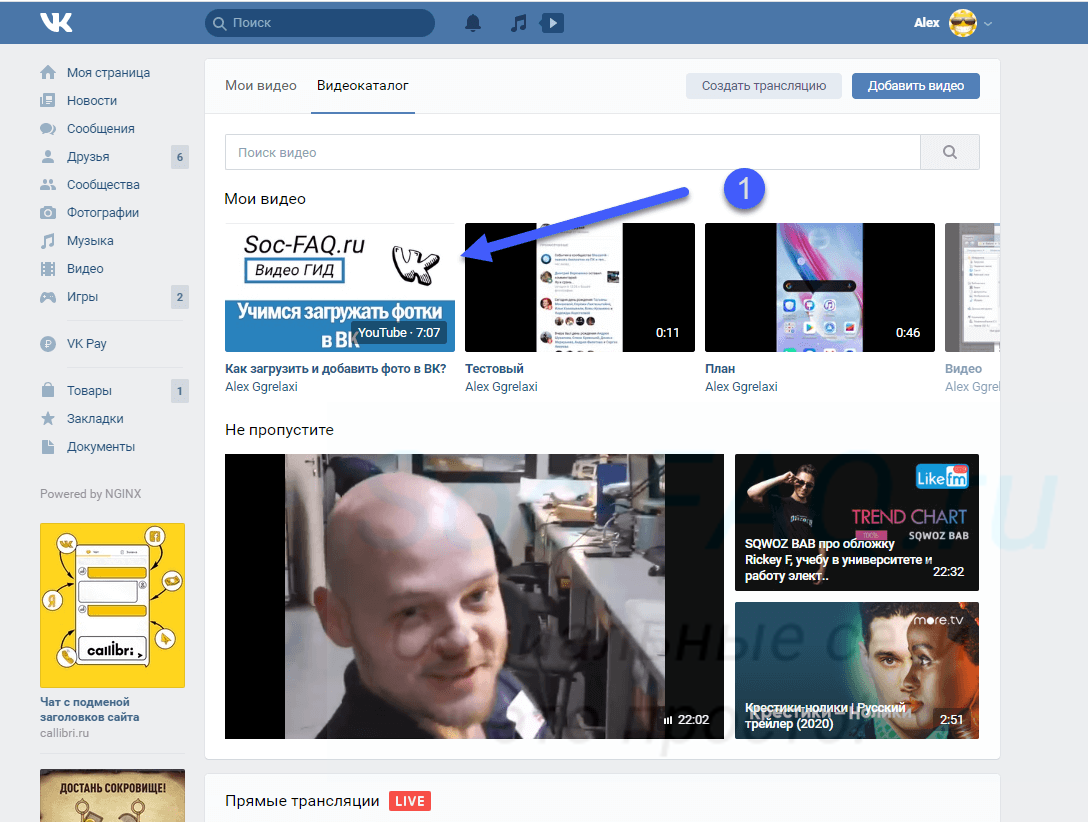 Это расширение также дает вам несколько вариантов загрузки видео, таких как ADP 1280 x 720, 176 x 144 низкий, ADP 854 x 480 и 480 x 360 средний WEBM и т. Д. Щелкните нужный вариант, чтобы загрузить видео.
Это расширение также дает вам несколько вариантов загрузки видео, таких как ADP 1280 x 720, 176 x 144 низкий, ADP 854 x 480 и 480 x 360 средний WEBM и т. Д. Щелкните нужный вариант, чтобы загрузить видео.
Шаг 5) Файл будет загружен в C: \ Users \ Имя компьютера \ dwhelper
Метод 3: загрузка видео с YouTube с видео с помощью VLC Player
VLC — это видеоплеер с открытым исходным кодом с самым высоким рейтингом для ПК с Windows и Mac. Этот инструмент может воспроизводить практически все форматы мультимедийных файлов, а также аудио-CD, VCD и DVD.Программа поддерживает широкий спектр методов сжатия звука.
Шаг 1) Перейдите на https://www.youtube.com/ и откройте видео, которое хотите загрузить. Скопируйте URL-адрес видео.
Шаг 2) Дважды щелкните ярлык «VLC media player», доступный на рабочем столе.
Шаг 3) Перейдите в раздел «Медиа» и нажмите «Открыть сетевой поток».
Шаг 4) Вы увидите страницу с текстовым редактором.
- Вставьте URL-адрес скопированного видео YouTube, которое необходимо загрузить.
- Щелкните по кнопке Play.
Шаг 5) Перейдите в Инструменты и щелкните Информация о кодеке. Откроется новое окно, как показано ниже.
Скопируйте информацию из текстового поля местоположения, доступного внизу страницы.
Шаг 6) Скопируйте и вставьте URL-адрес в веб-браузер и нажмите Enter. Щелкните правой кнопкой мыши видео и выберите «Сохранить видео как», чтобы сохранить видео на вашем компьютере.
Примечание. VLC Player сохранит ваш видеофайл в формате 1080p.Он не поддерживает сохранение более высокого разрешения, даже если фактический поток YouTube доступен в формате 2160p или 1440p. Этот инструмент также не преобразует ваше видео в другой выбранный вами формат.
Как скачать видео с YouTube на iPhone / Android
Процесс загрузки видео с YouTube немного отличается в зависимости от того, какую операционную систему Apple вы используете. Если вы используете iOS на iPad, iPod touch или iPhone, вам нужно будет следовать этому методу.
Если вы используете iOS на iPad, iPod touch или iPhone, вам нужно будет следовать этому методу.
В системе iOS вам необходимо установить приложение под названием Documents.Это файловый менеджер, но он также позволяет загружать видеоклипы. Метод немного сложен, но все же прост.
Во-первых, вам нужно найти клип, который вы хотите загрузить, в приложении YouTube для iOS. После этого нажмите на значок «Поделиться». Теперь скопируйте URL-адрес, нажав на значок «Копировать ссылку».
Теперь откройте документы, найдите значок веб-браузера и нажмите на него. Вставьте адрес видео YouTube в текстовое поле, выберите желаемый вариант качества, и ваш клип начнет загрузку.Когда загрузка будет завершена, она появится в разделе «Загрузки» в Документах. Вы можете перетащить его на Фото> Фотопленка, чтобы использовать его вне приложения Documents 5.
1. Зарегистрируйтесь в YouTube Premium : вы можете зарегистрироваться в YouTube Premium, чтобы загружать видео, смотреть видео без рекламы и получать доступ к YouTube Music Premium (который по сути является версией Spotify для YouTube).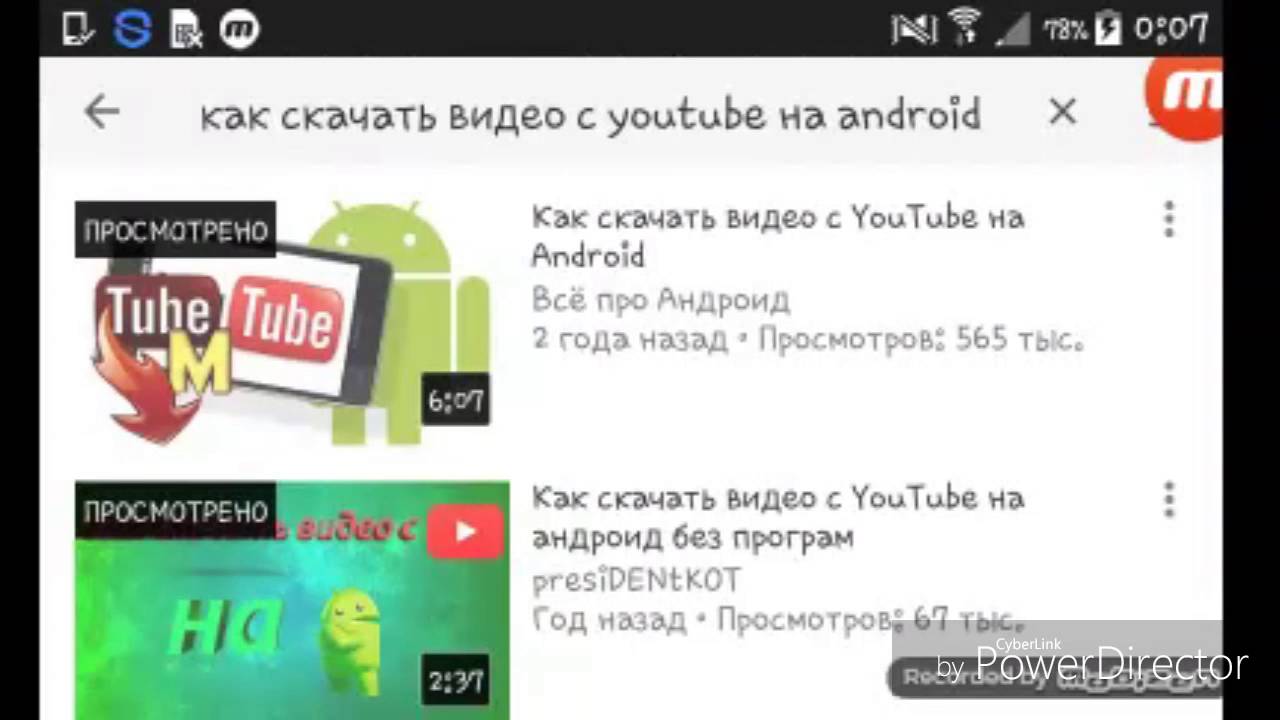
Если у вас есть YouTube Premium, то скачать видео так же просто, как нажать кнопку «Загрузить».
2. Используйте стороннее приложение. Не хочется тратить? Есть бесплатные способы загрузки видео с YouTube. Однако YouTube принимает меры против сторонних приложений, поэтому многие из них могут не работать. Просто загрузите приложение, такое как YouTube Downloader, найдите видео, которое вы хотите загрузить, выберите желаемый формат (mp4 для видео или mp3 для аудиофайла) и нажмите «Загрузить». В зависимости от того, какое приложение вы используете, видео будет доступно для просмотра в приложении, в папке загрузок или в фотопленке.
3. Загрузите видео на свой ноутбук / ПК и перенесите файл. Вы можете легко загружать видео с YouTube на свой компьютер или ноутбук через несколько веб-сайтов загрузчиков YouTube. Скопируйте и вставьте URL-адрес видео на сайт, выберите качество видео, нажмите «конвертировать», нажмите «загрузить» и готово: видео будет загружено прямо на ваш компьютер в виде файла MP4.

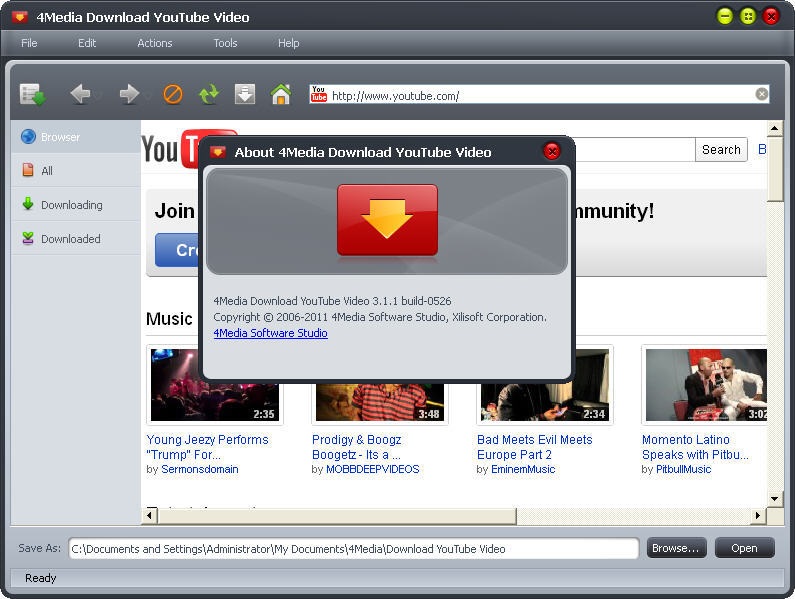 youtube.com / watch? v = x-QfL_BmZVE
youtube.com / watch? v = x-QfL_BmZVE
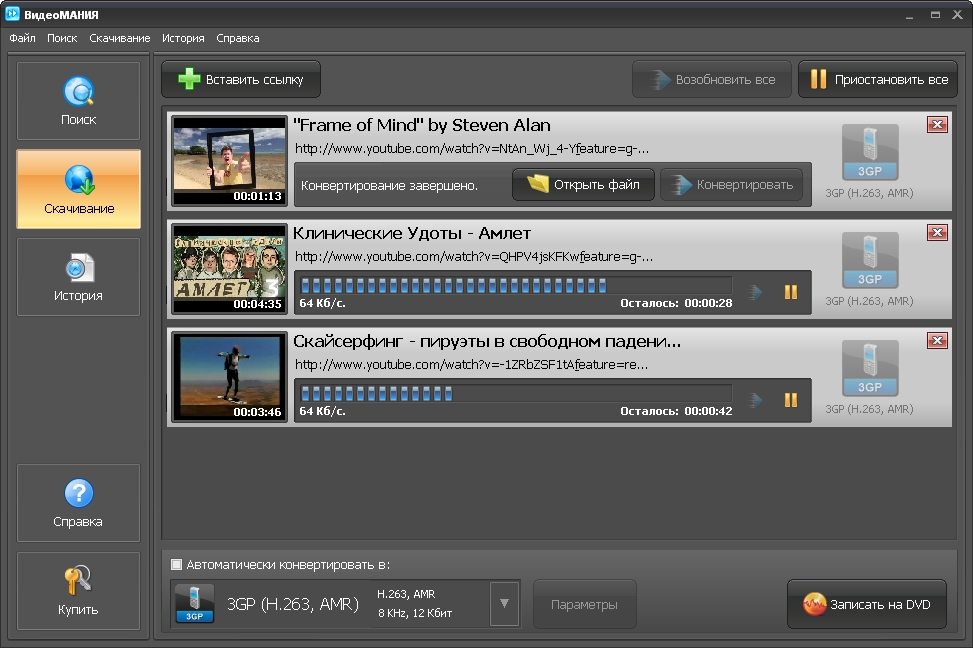


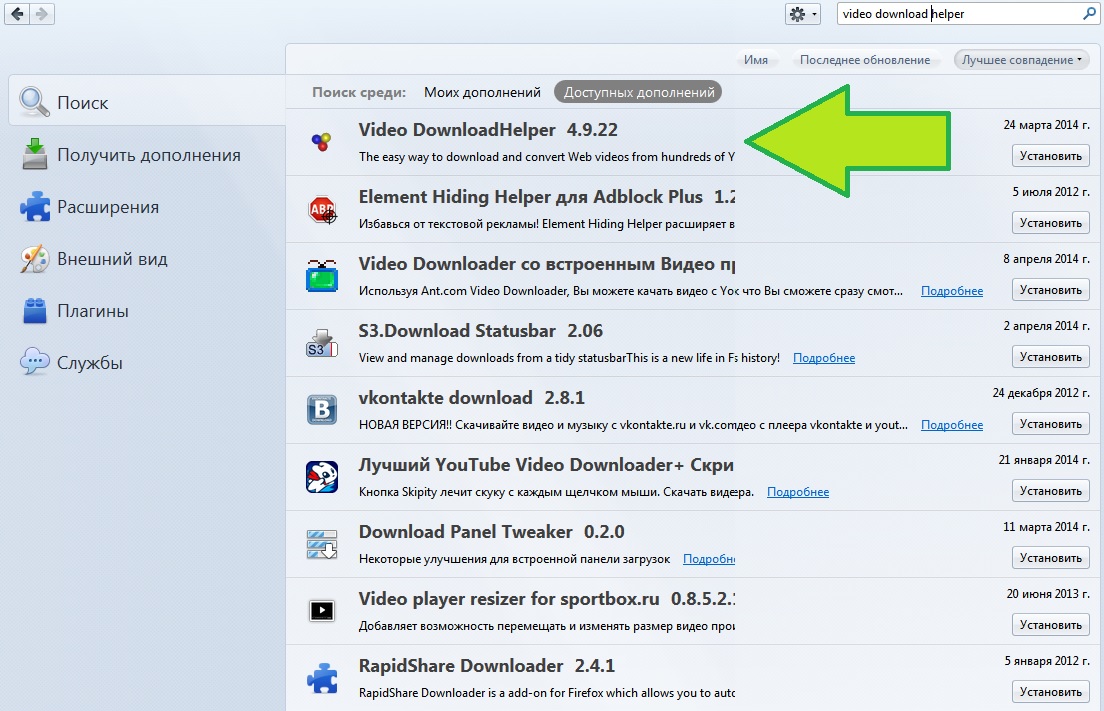 youtube.com/watch?v=fibIyvTleqc
Введите разрешение видео YouTube для AURORA - Daydreamer (аудио): 720p
[
youtube.com/watch?v=fibIyvTleqc
Введите разрешение видео YouTube для AURORA - Daydreamer (аудио): 720p
[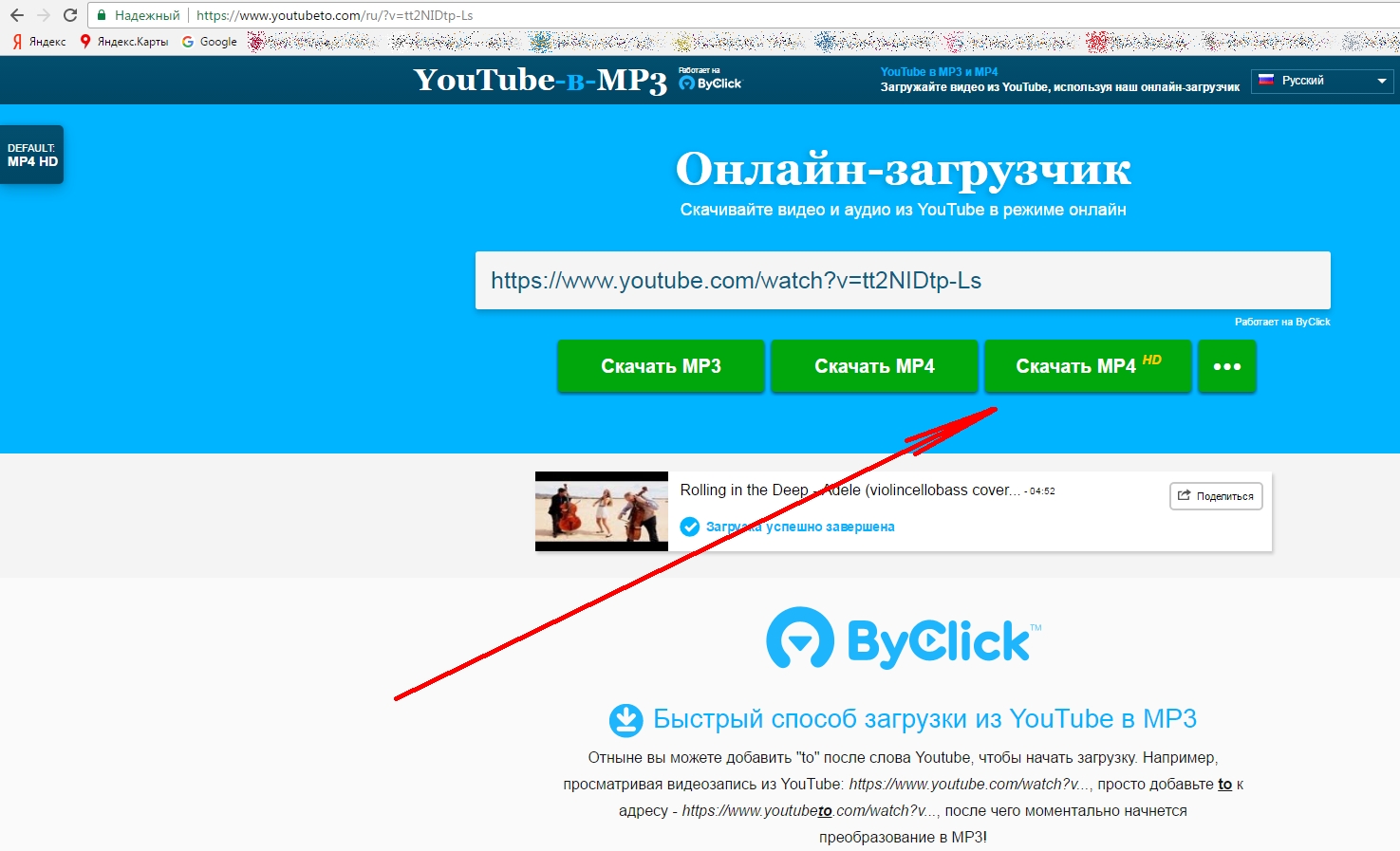 youtube.com/watch?v=fibIyvTleqc
Введите разрешение видео YouTube для AURORA - Daydreamer (аудио): 720p
Видео YouTube AURORA - Daydreamer (аудио), загруженное с разрешением 720p
youtube.com/watch?v=fibIyvTleqc
Введите разрешение видео YouTube для AURORA - Daydreamer (аудио): 720p
Видео YouTube AURORA - Daydreamer (аудио), загруженное с разрешением 720p
